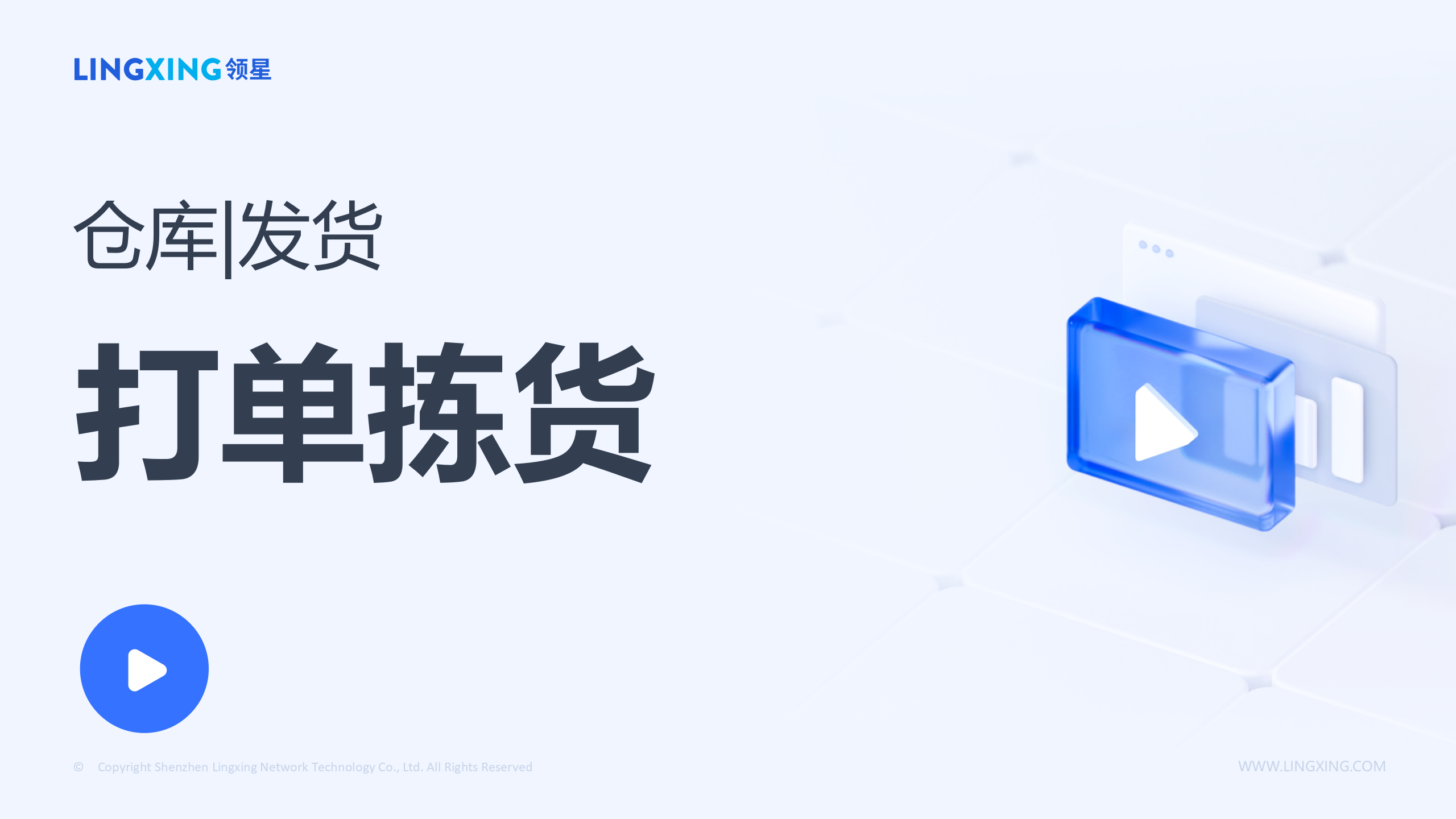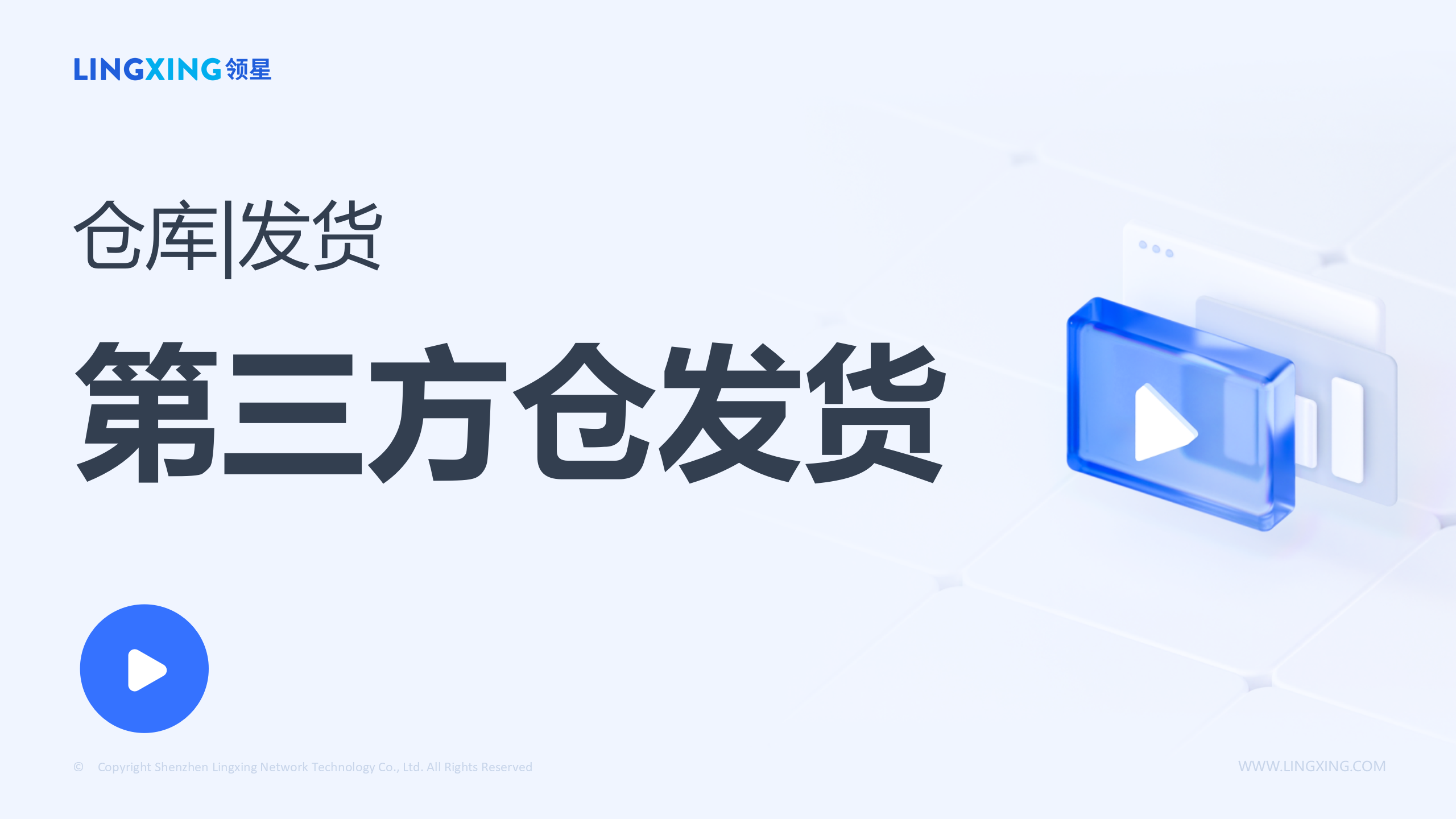销售出库单
一、功能介绍
1. 销售出库单概述
-
销售出库单为平台自发货订单审核通过后,推送至仓库的基础单据。
包含的业务类型;
①自建仓出库单:物流下单成功后,订单发货仓为自建仓,面向该单据生成拣货波次、打单发货、截单等业务;
②三方仓出库单:物流下单成功后,订单发货仓为第三方海外仓,面向该单据同步三方仓的发货、异常、截单状态; -
销售出库单用于①生成波次进行拣货、②订单状态查询、③订单物流信息维护、④订单成本维护等;
-
支持手工导入物流运费信息;
-
针对部分三方物流商(物流服务商开放获取运费的接口),支持通过更新物流信息拉取运费信息。
*销售出库单除多平台自发货出库单外还包含Amazon的FBM出库单
2. 流程说明
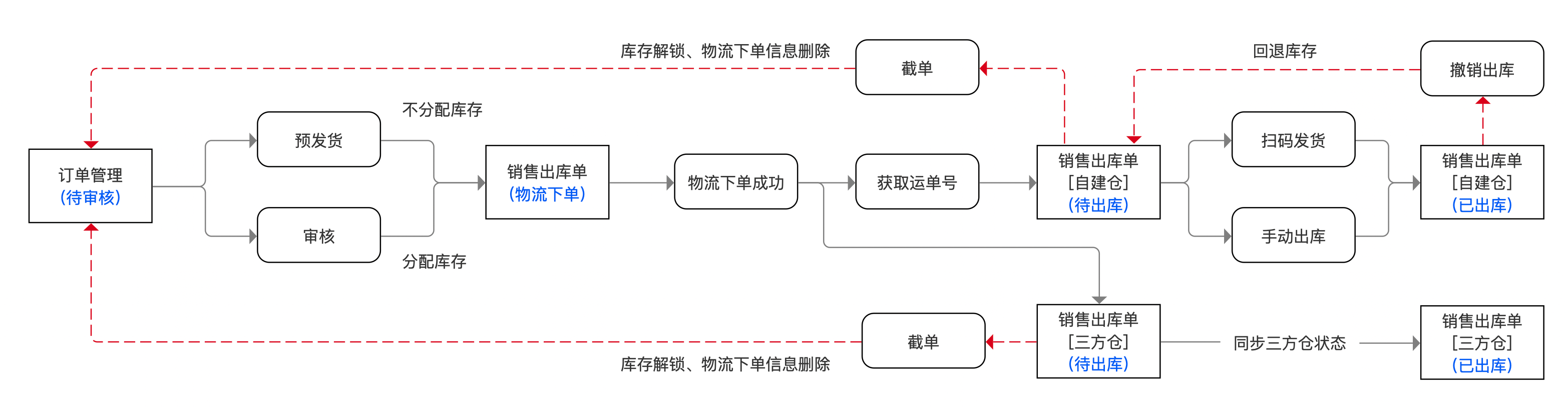
3. 权限说明
-
请前往设置-角色管理-功能权限-亚马逊-仓库-销售出库单,开启对应功能权限

二、销售出库单-自建仓出库单
列表包含数据:“订单审核通过”且“物流下单成功”的“自建本地仓与自建海外仓”出库单,用于进行打单拣货操作,并支持生成波次进行拣货。
订单类型包括:
-
单品单件:一个订单下只有一种商品,且商品数量为1;
-
单品多件:一个订单下只有一种商品但是商品数量大于1;
-
多品多件:一个订单下有多种商品。
1. 自建仓出库单视频讲解
2. 打印配置
①安装打印控件
第一次需要安装打印控件
路径:仓库->发货->销售出库单->更多->打印设置 或 打印页面->打印设置
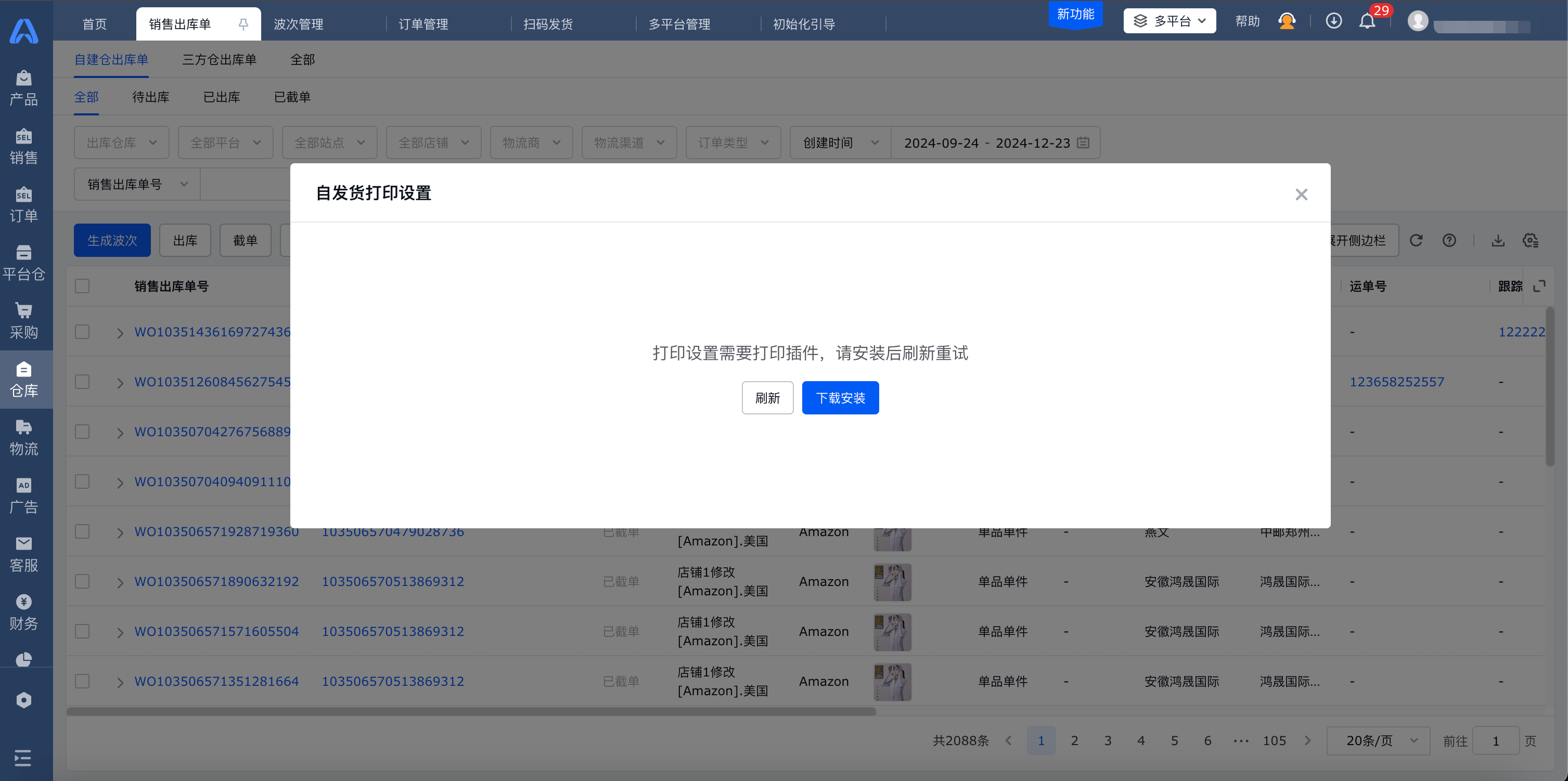
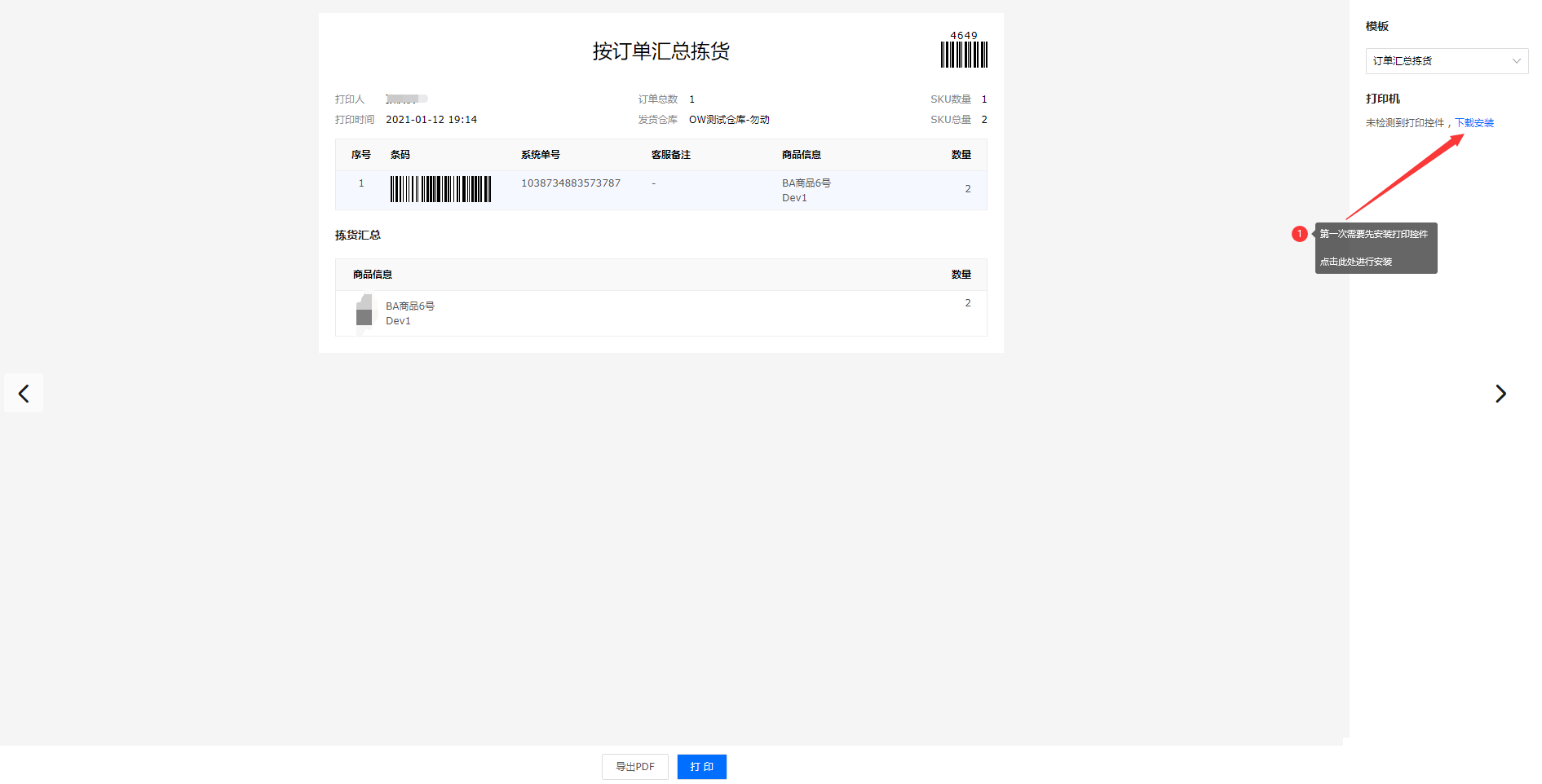
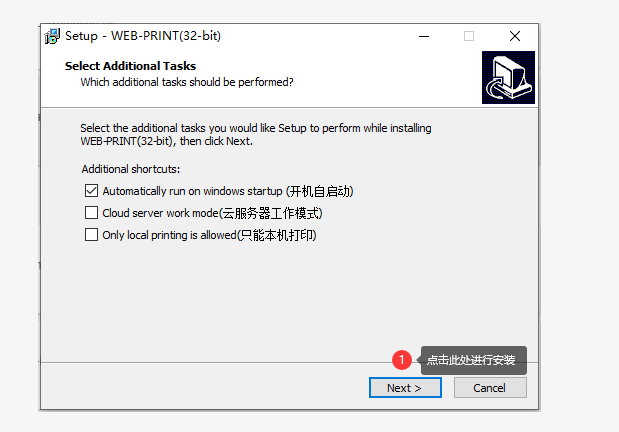
安装成功
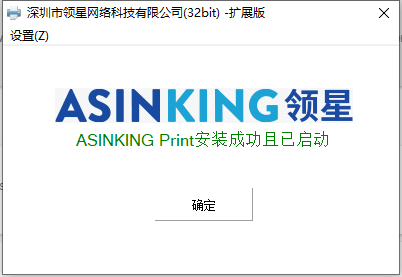
在桌面上会展示控件,后续可以点击此程序直接启动

至此控件安装完成
②打印设置
路径:仓库->发货->销售出库单->更多->打印设置 或 打印页面->打印设置
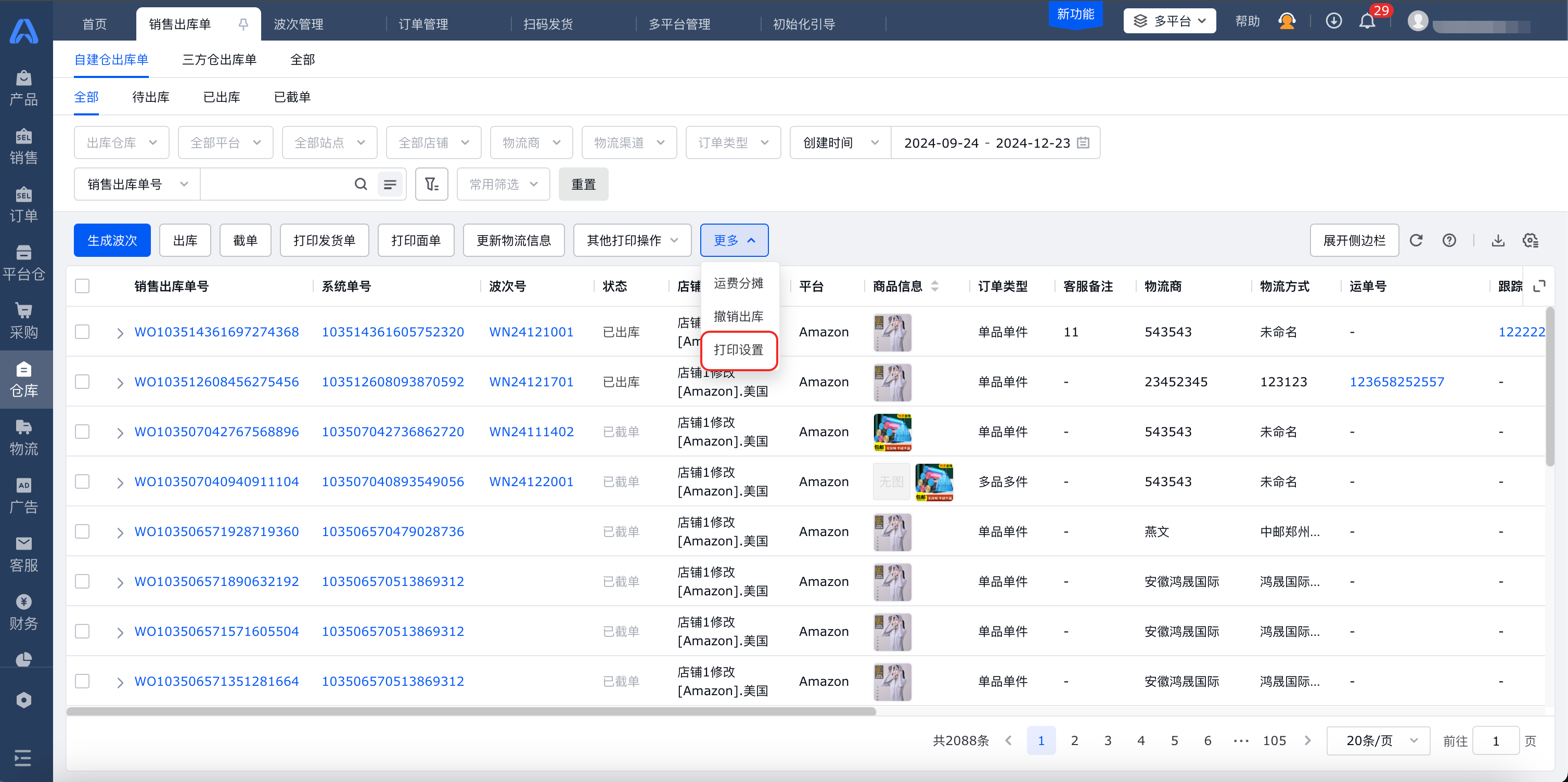
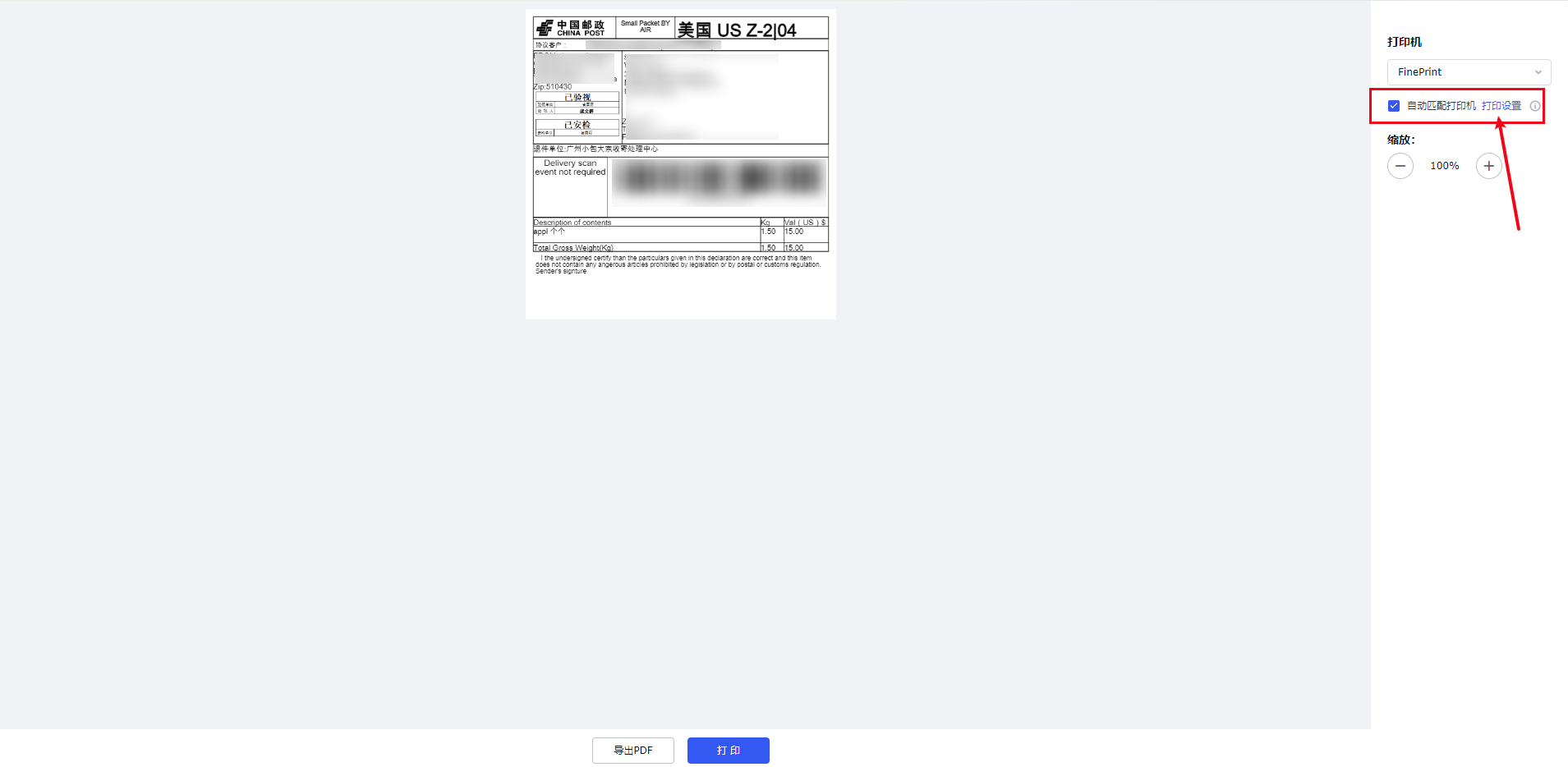
进入打印设置后,可针对 10x10、10x15 的面单配置选择默认打印机;
当打印设置当中配置了面单尺寸对应的应用物流渠道绑定了默认打印机,且在打印页面勾选了自动匹配打印机时,打印将优先选择配置的打印机,其次选择打印页面上的打印机。
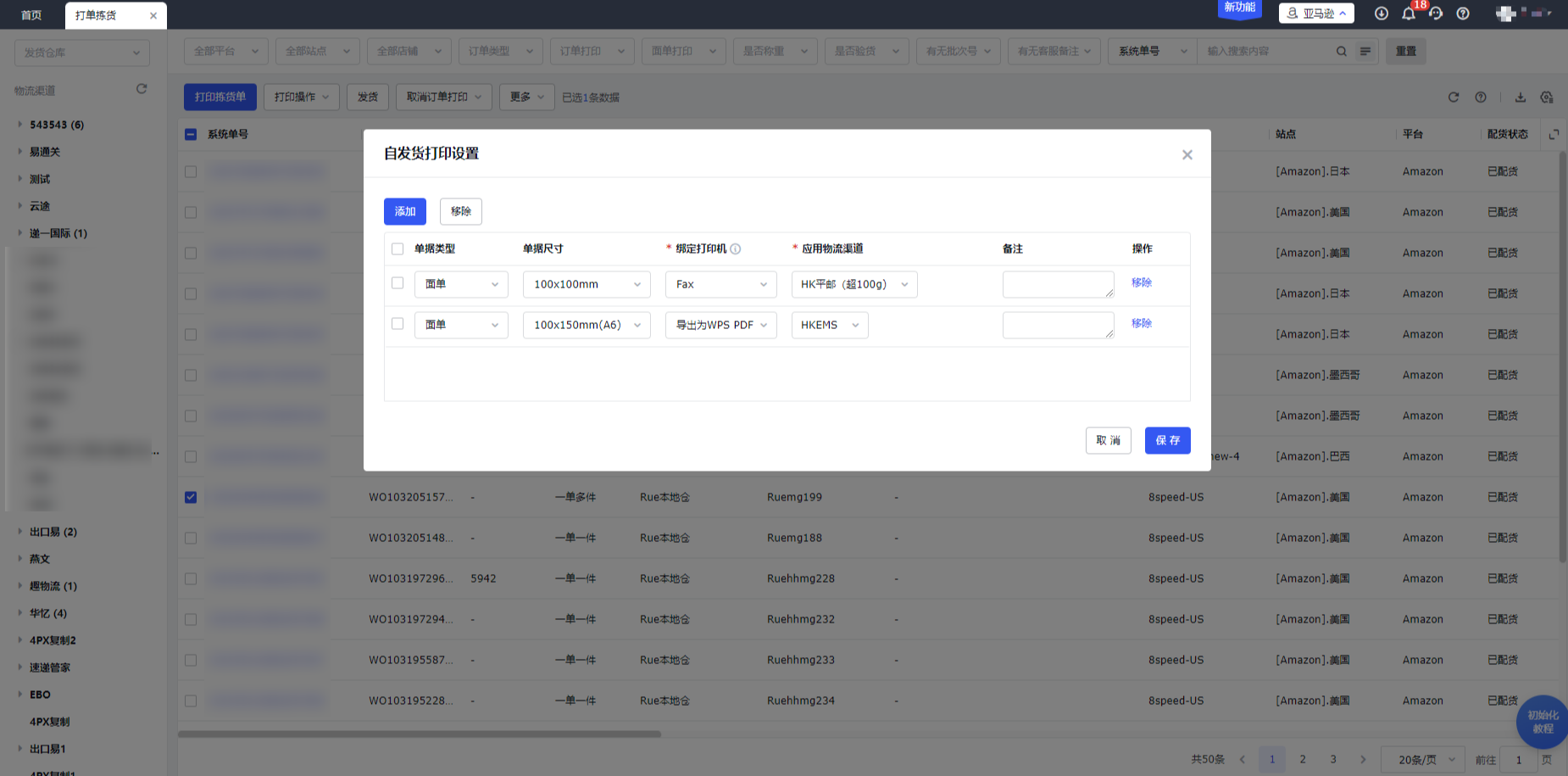
注意,打印设置需要根据打印插件读取打印机,所以必须要安装打印插件(目前仅支持 Windows 系统)后才能进行打印设置。
③拣货单与发货单打印模板
在[业务配置-销售-自发货]下有自发货打印模板切换按钮,支持选择自定义模板或固定模板
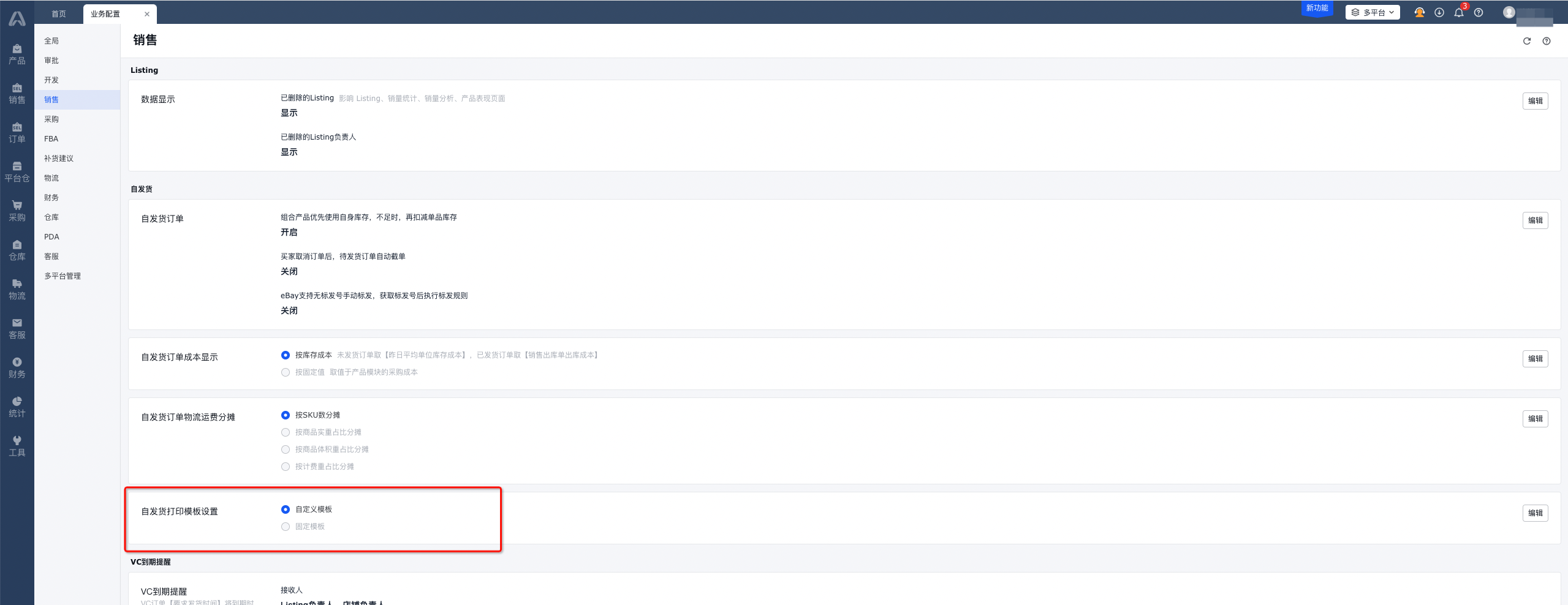
在[设置-其他-打印模板-供应链单据-销售出库单]下,可设置拣货单与发货单的打印模板,详情查看打印模板帮助文档
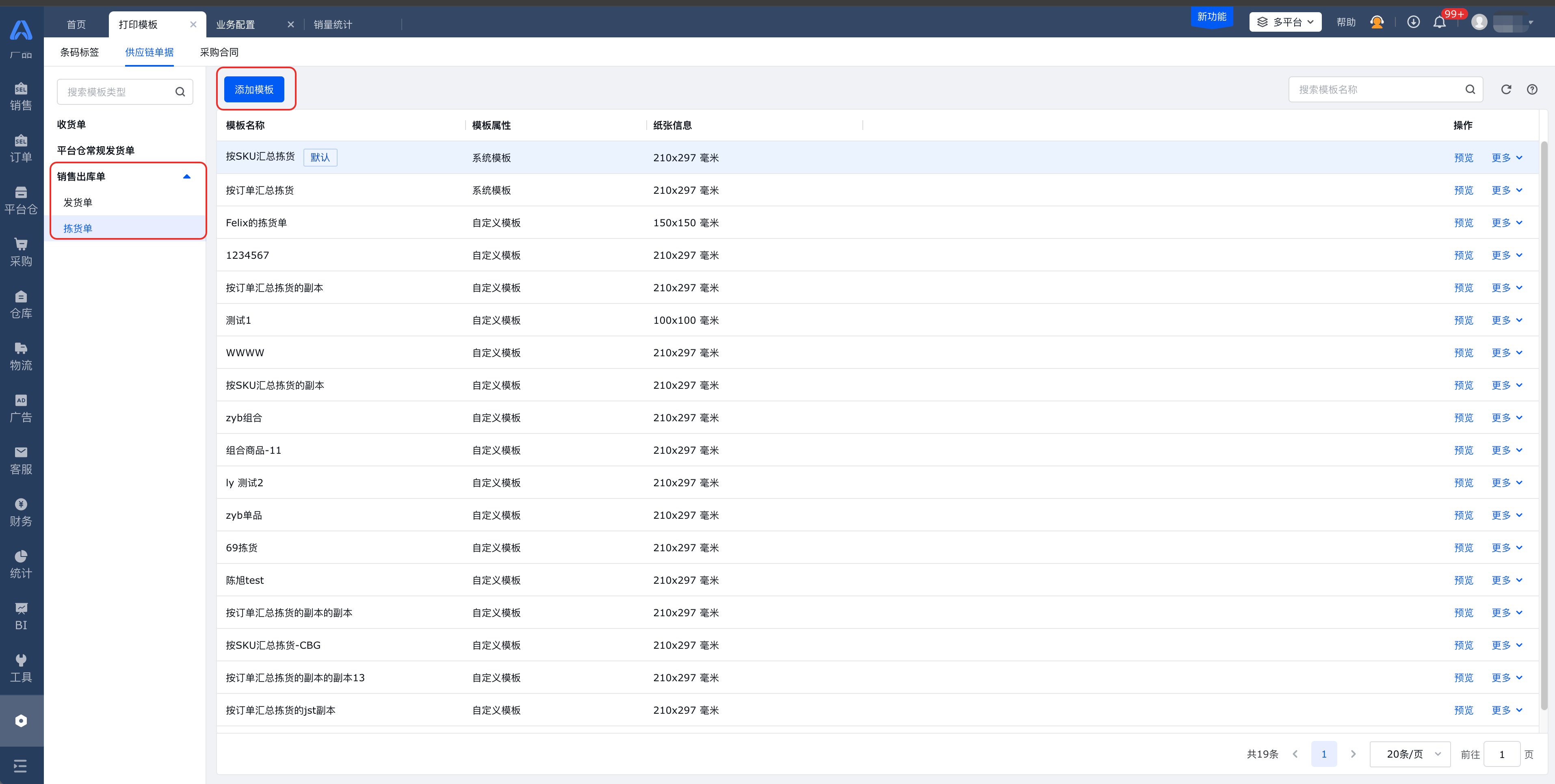
3. 集中拣货:一单一件
适合批量处理多个单品单件类型订单和单件爆款订单
3.1 作业流程
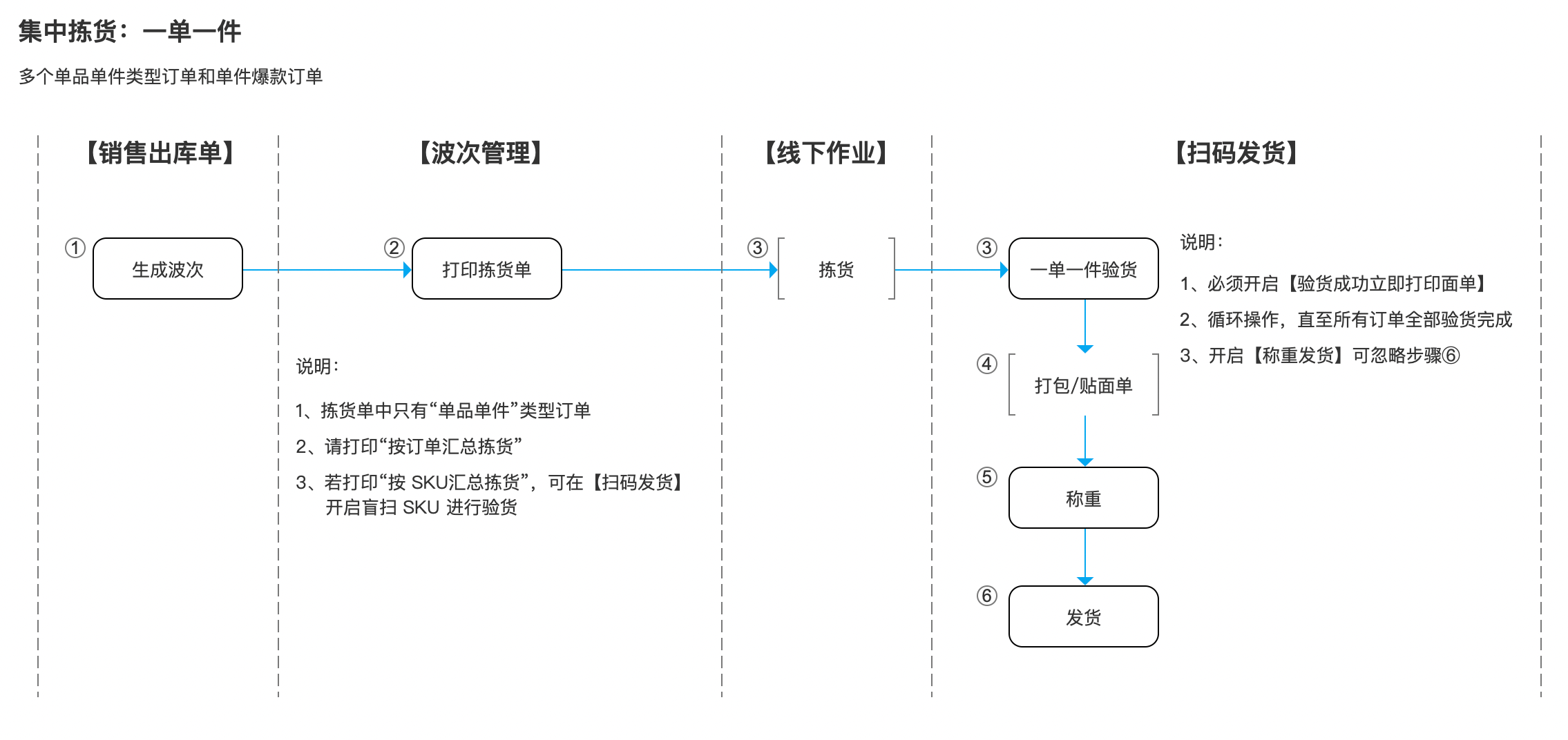
3.2 操作说明
①在自建仓出库单页面选择需要发货的单品单件类型订单,点击生成波次
*点击待出库-未生成波次,可快速筛选出符合条件的单据一键生成波次
②生成波次后支持快捷查看波次详情,支持快捷打印拣货单;也可进入波次管理中打印拣货单;
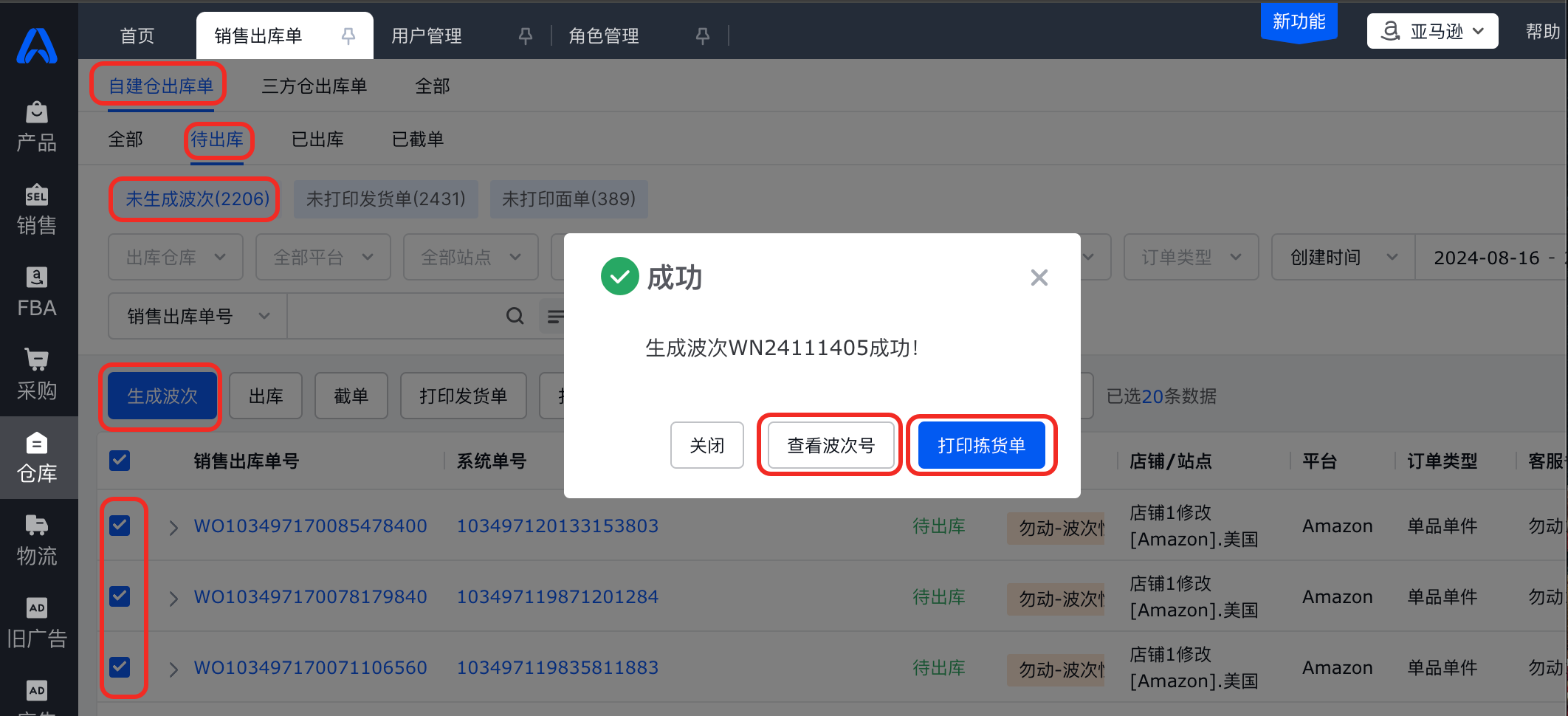
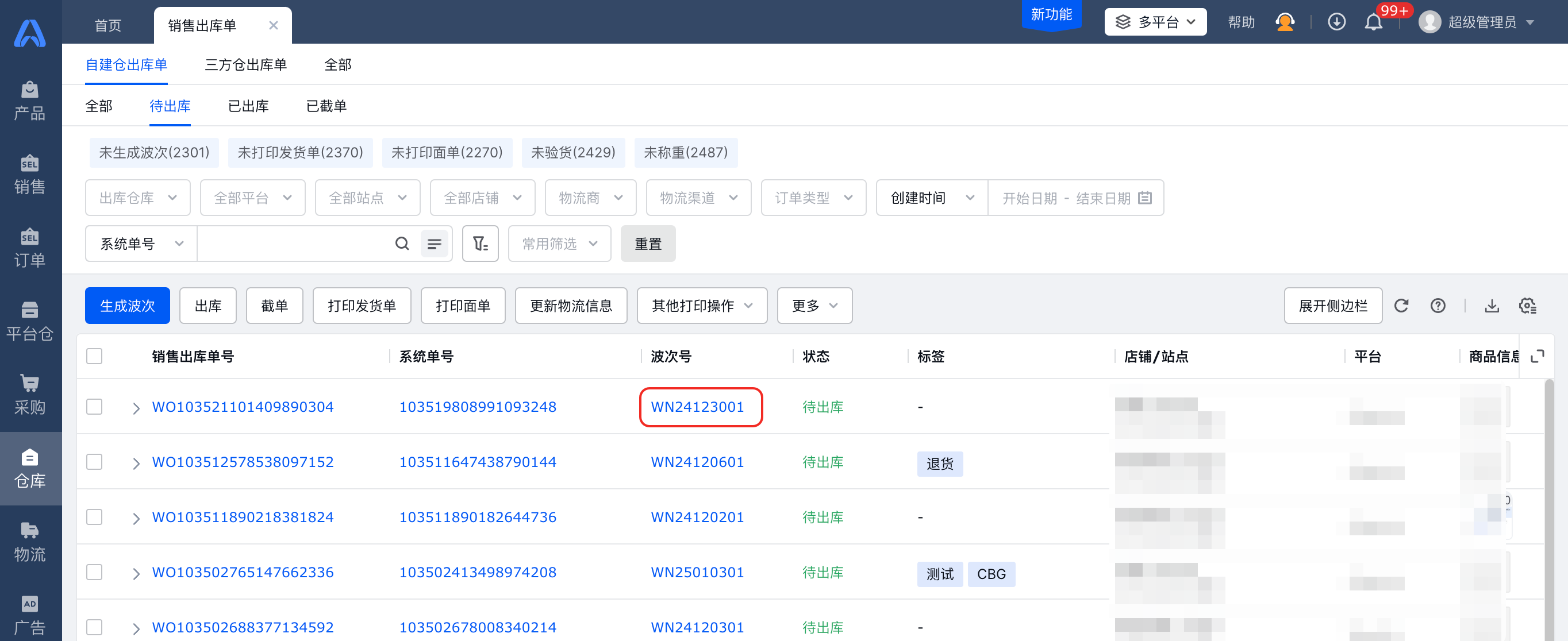
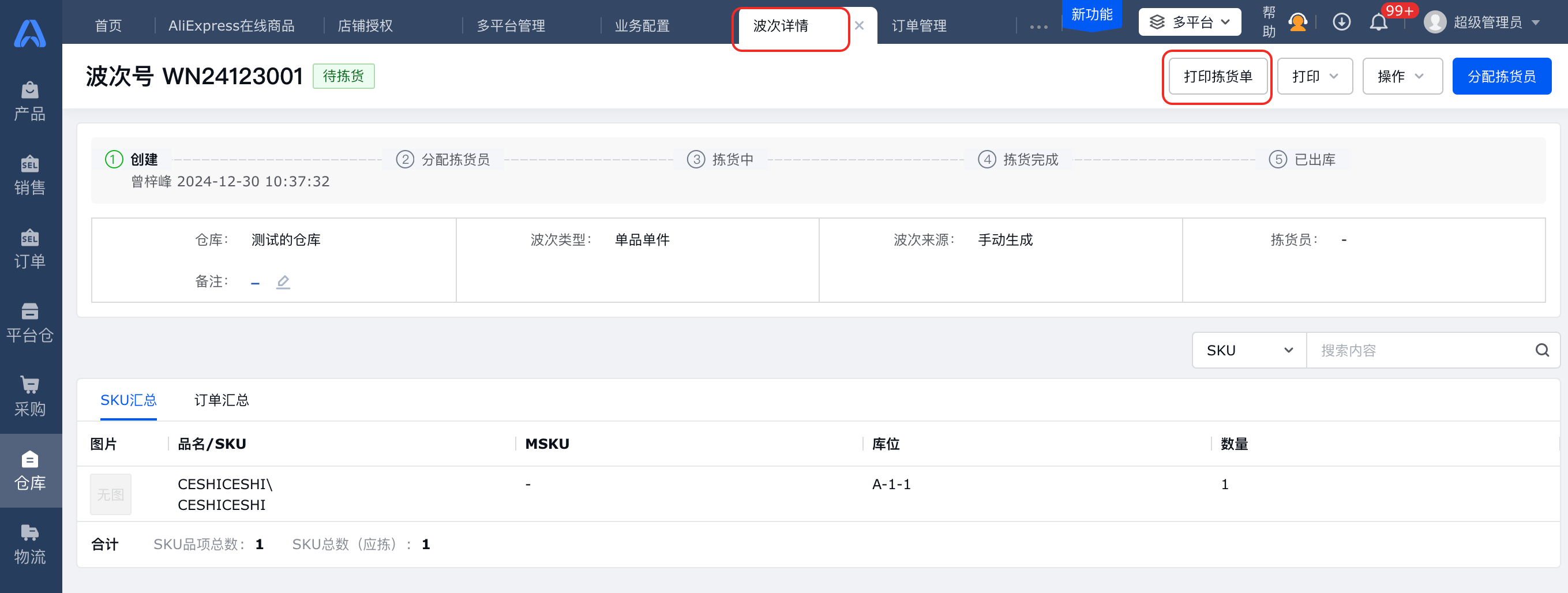
③打印拣货单时,选择按SKU汇总拣货;
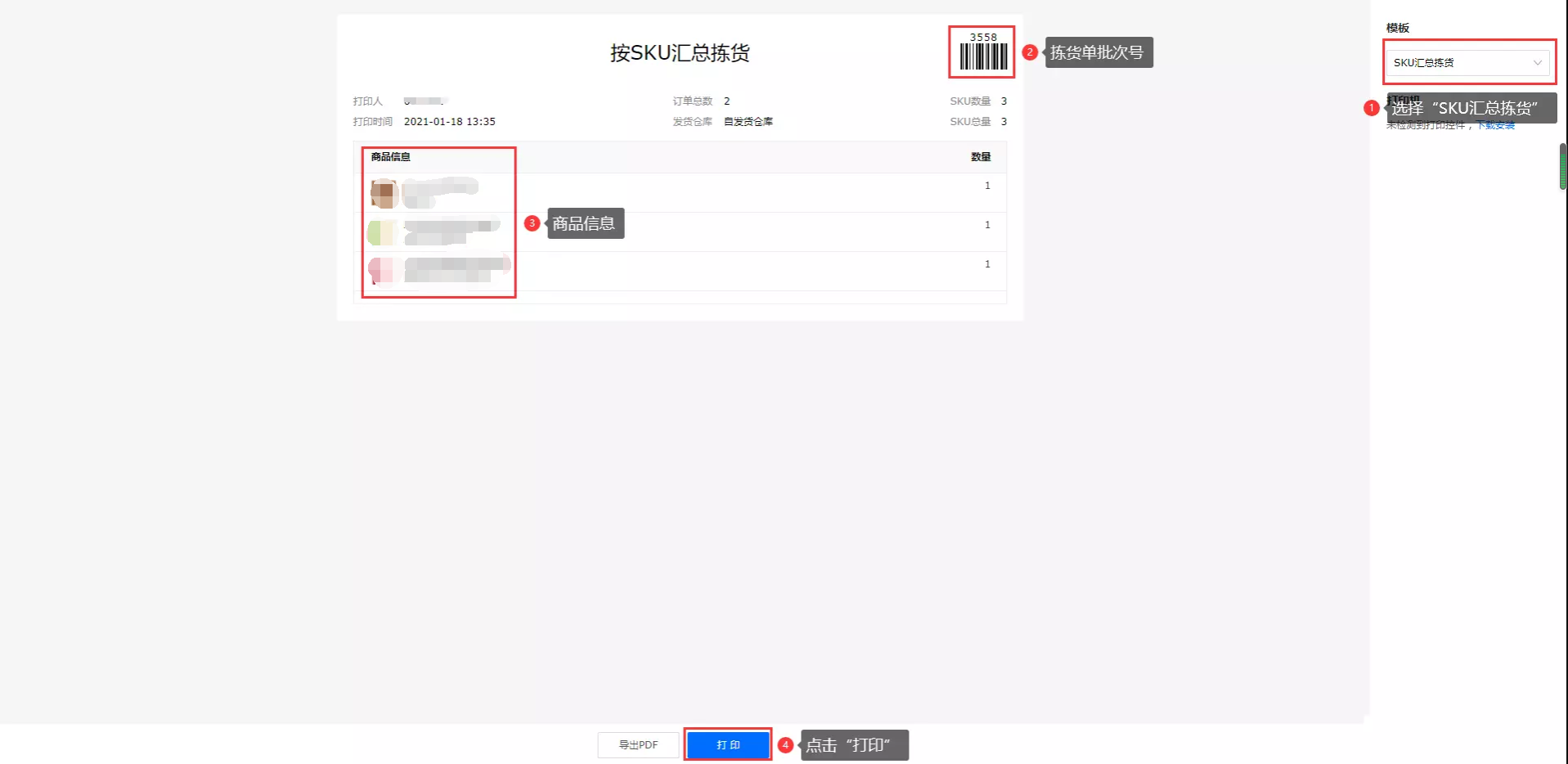
④在扫码发货验货打包后发货,请勾选上单个订单完成立即打印面单单个订单完成立即打印发货单
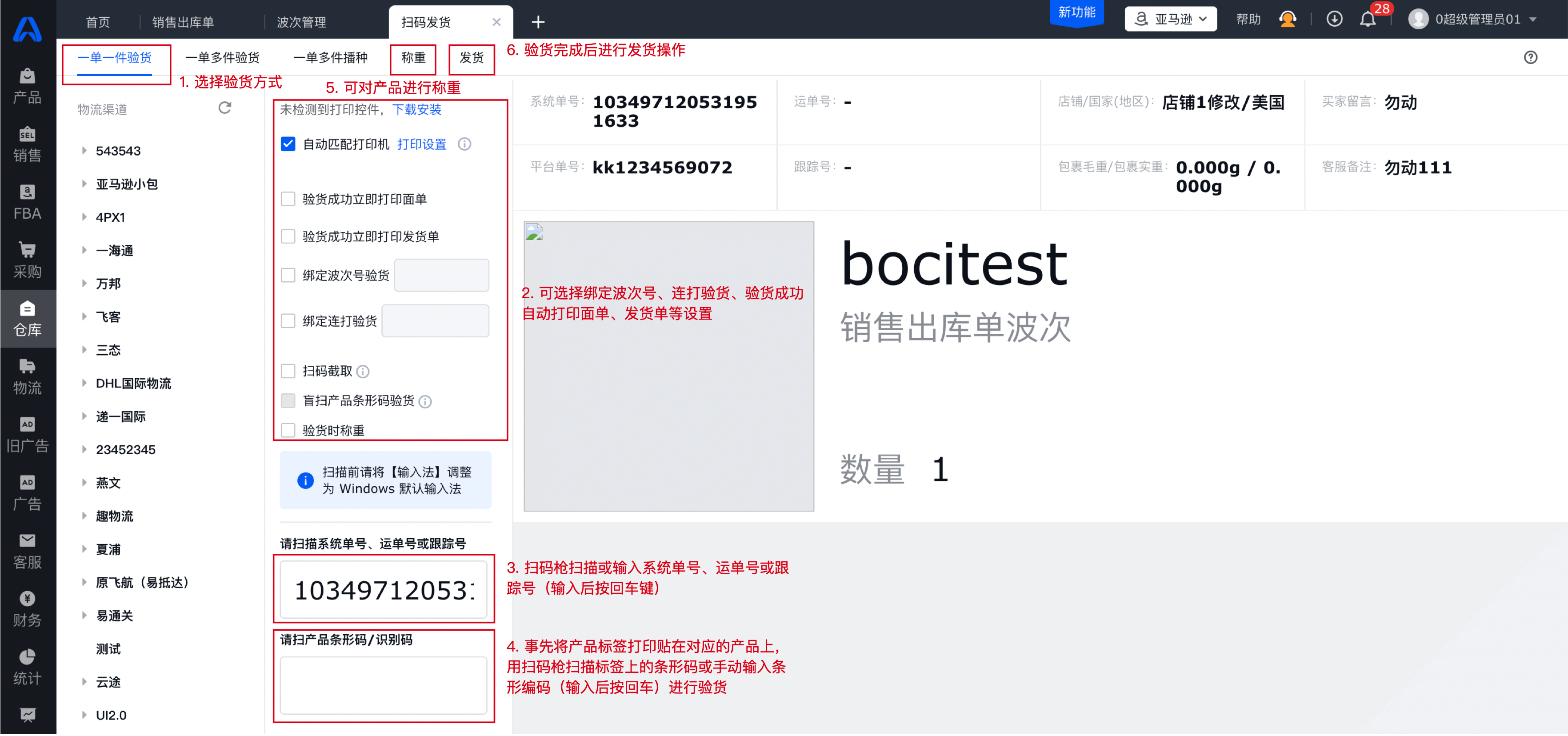
4. 集中拣货:一单多件
适合批量处理多个单品多件、多品多件类型订单
4.1 作业流程
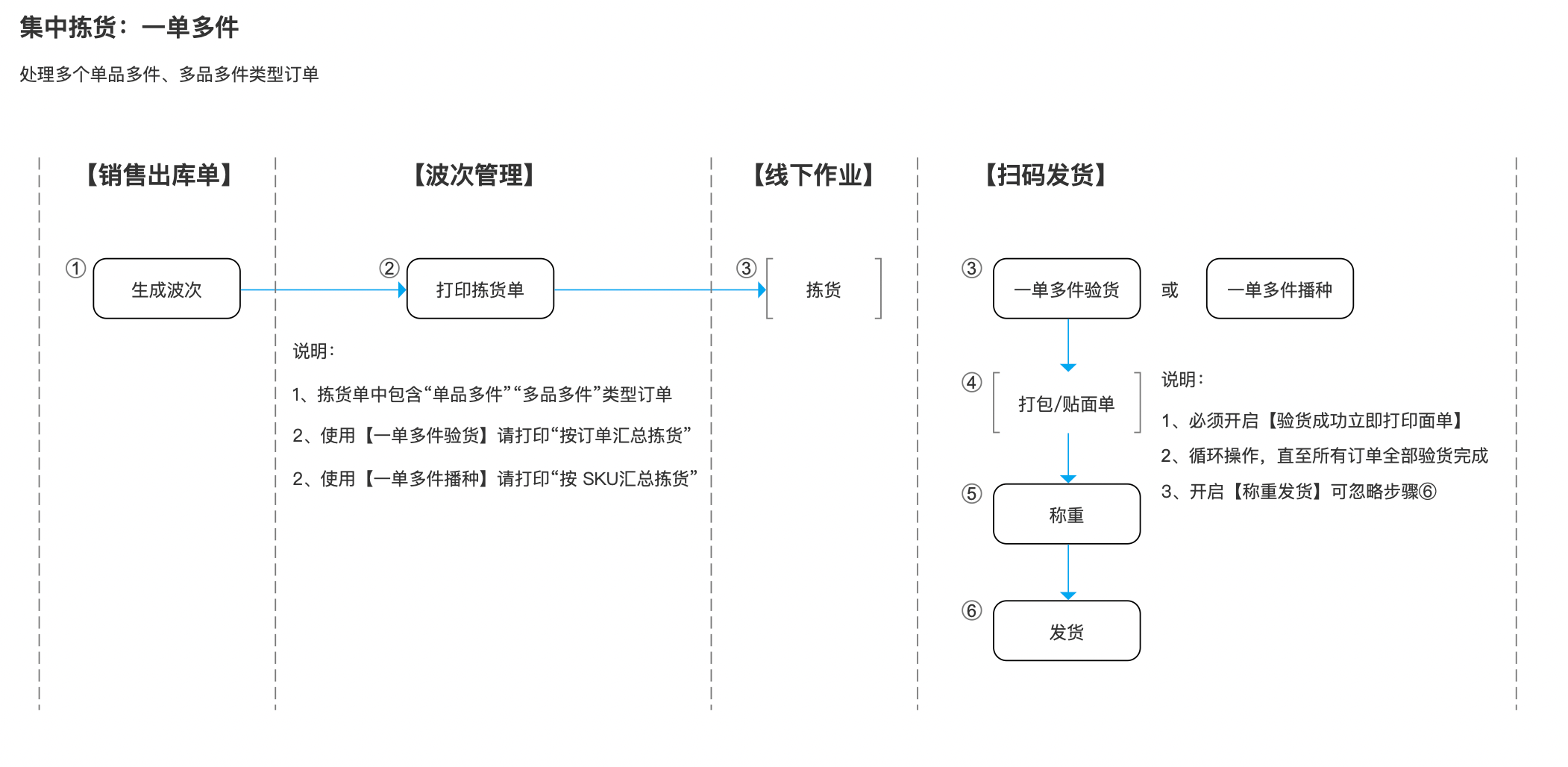
4.2 操作说明
4.2.1生成波次
①在自建仓出库单页面选择需要发货的单品多件多品多件类型订单,点击生成波次
*点击待出库-未生成波次,可快速筛选出符合条件的单据一键生成波次
②生成波次后支持快捷查看波次详情,支持快捷打印拣货单;也可进入波次管理中打印拣货单;
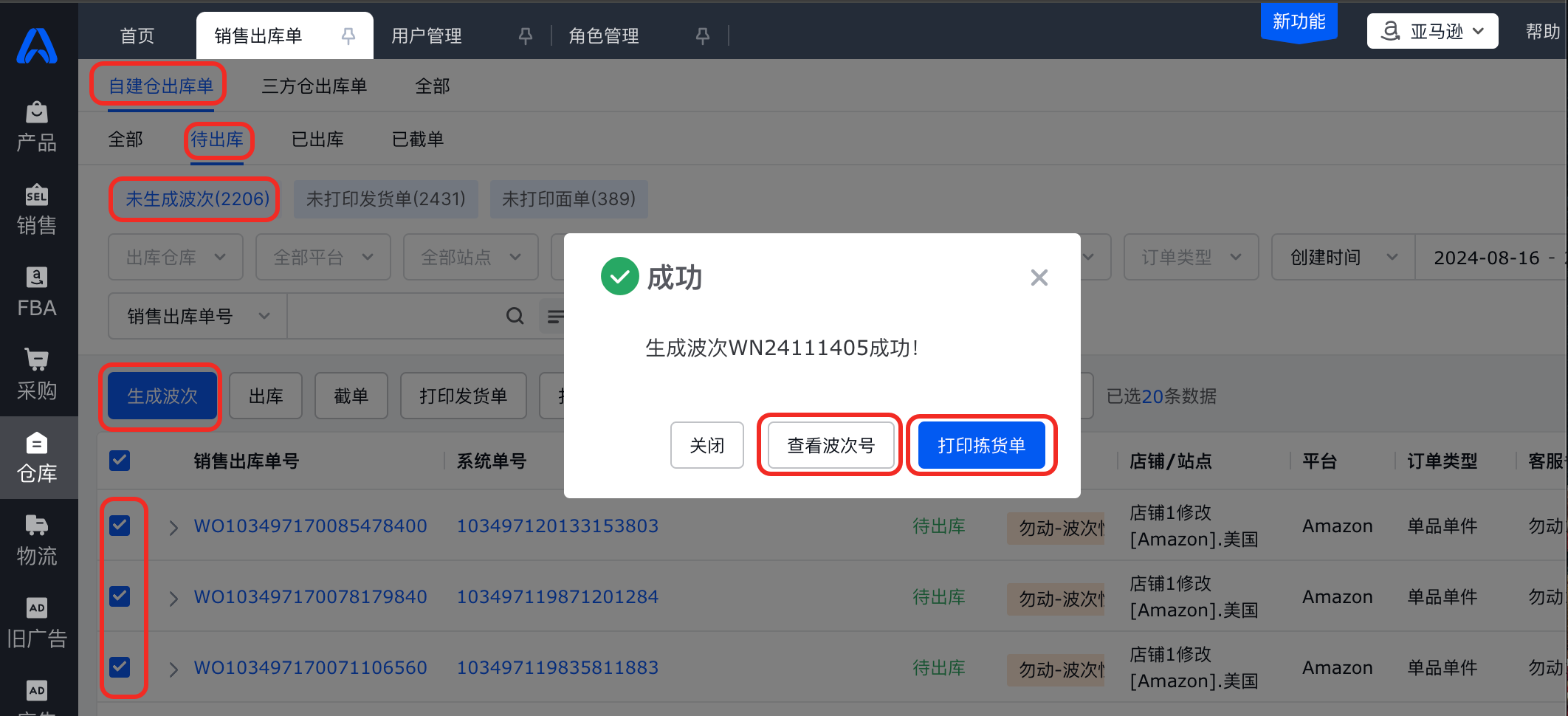
4.2.2 一单多件验货
①打印拣货单时,选择按订单汇总拣货;
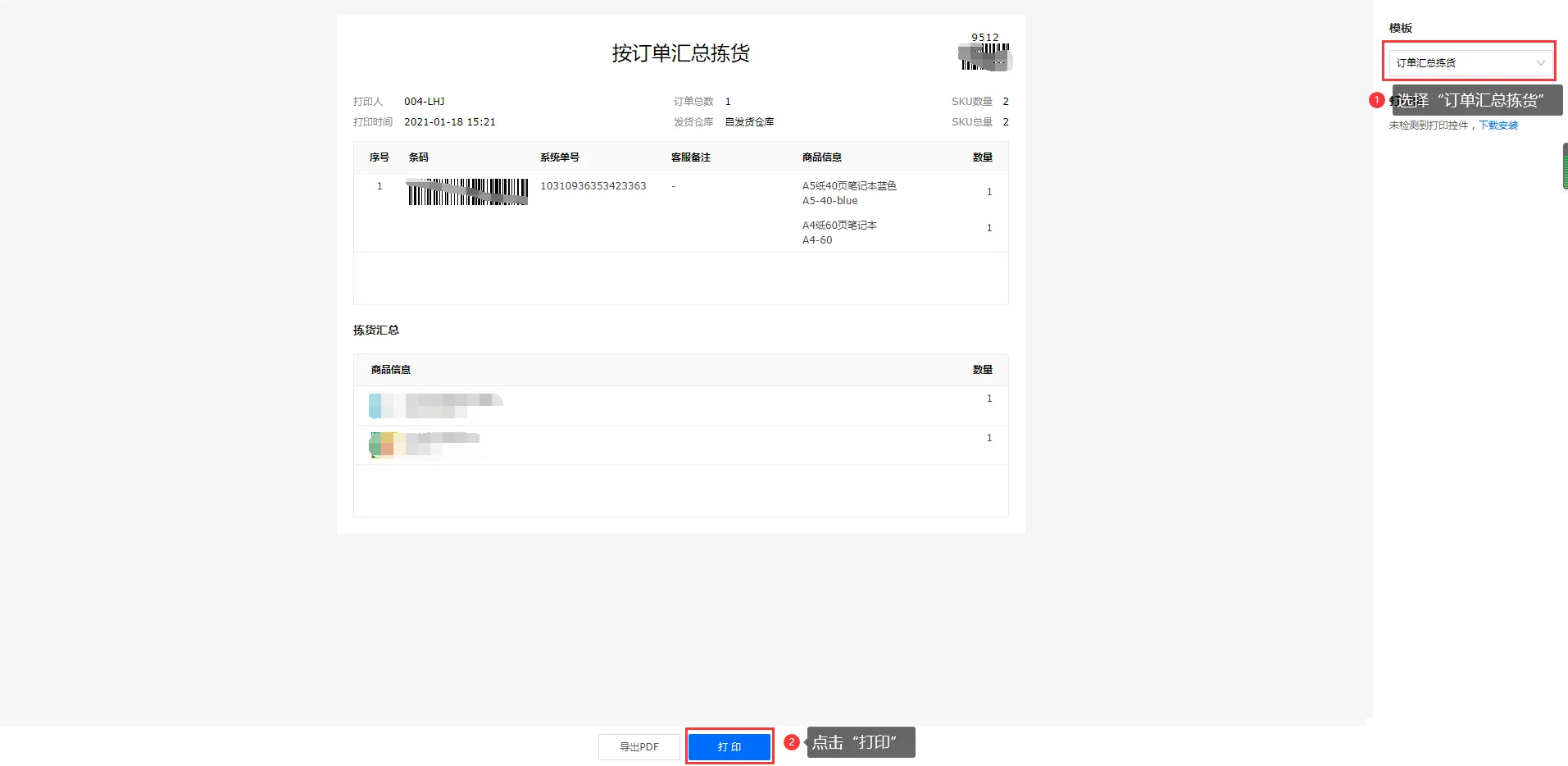
②在扫码发货验货打包后发货,请勾选上单个订单完成立即打印面单单个订单完成立即打印发货单

4.2.3 一单多件播种
①打印拣货单时,选择按SKU汇总拣货;
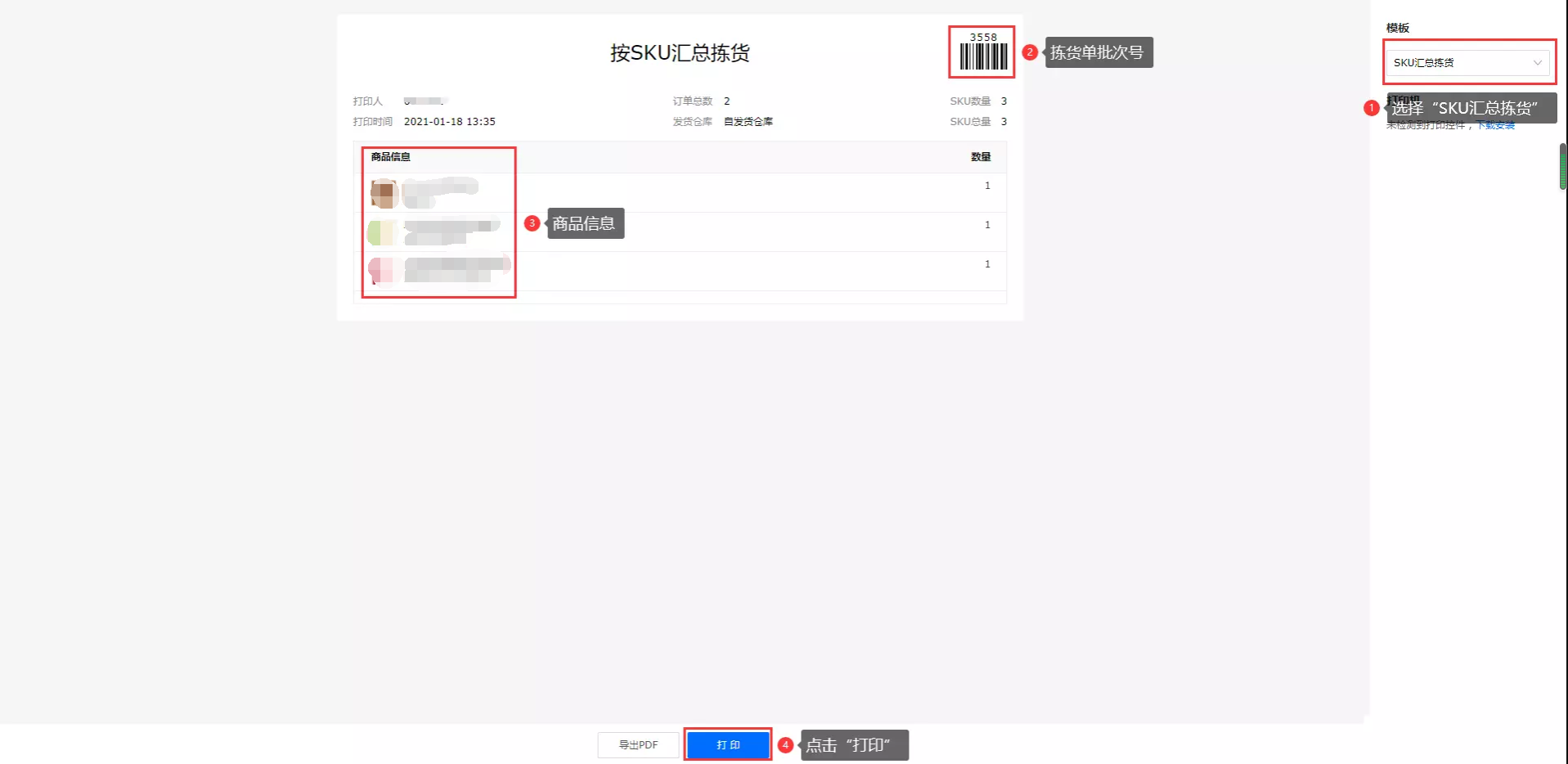
②在扫码发货播种验货打包后发货,请勾选上单个订单完成立即打印面单单个订单完成立即打印发货单
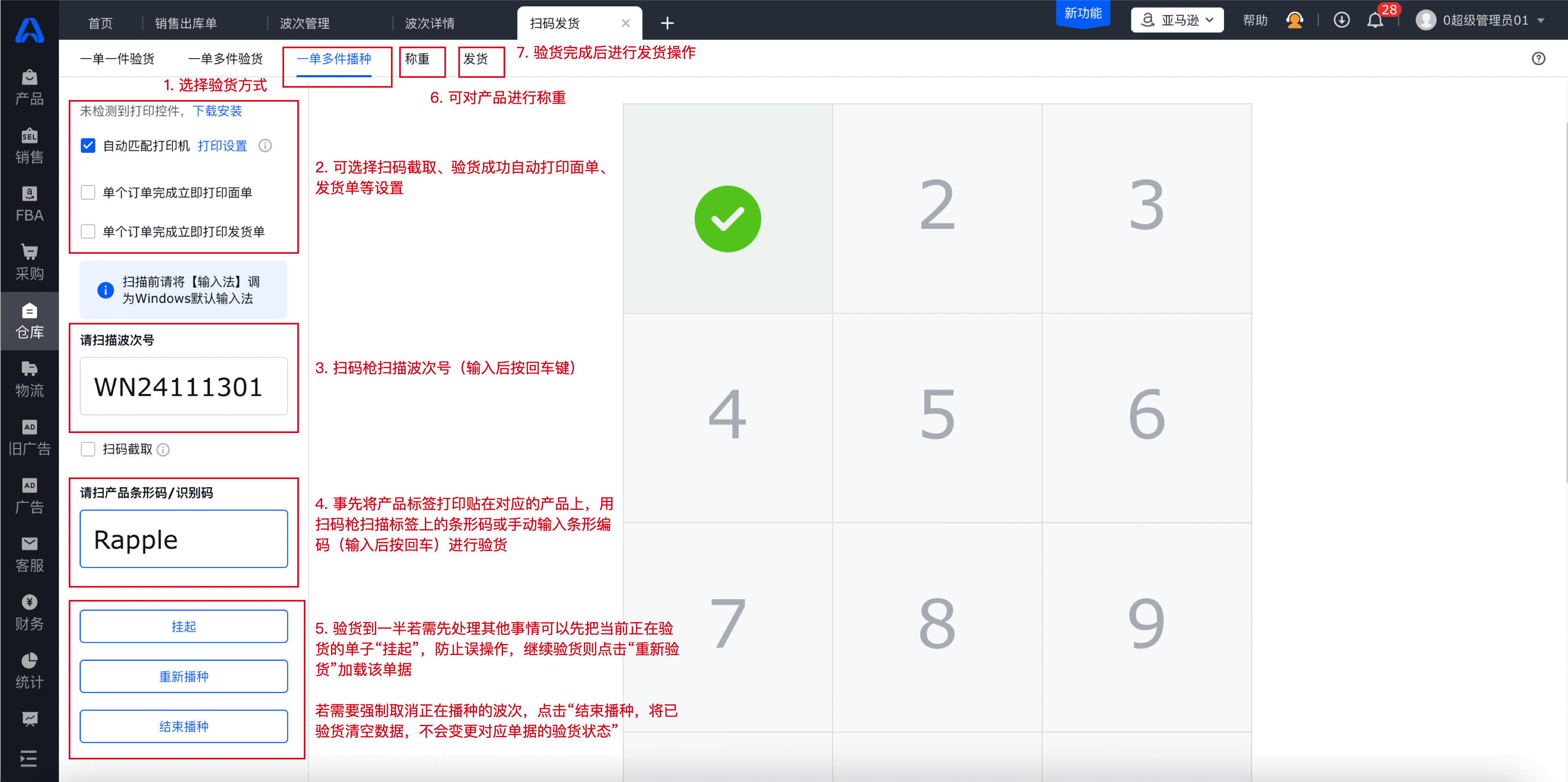
5. 集中拣货:线下分拣
5.1 作业流程
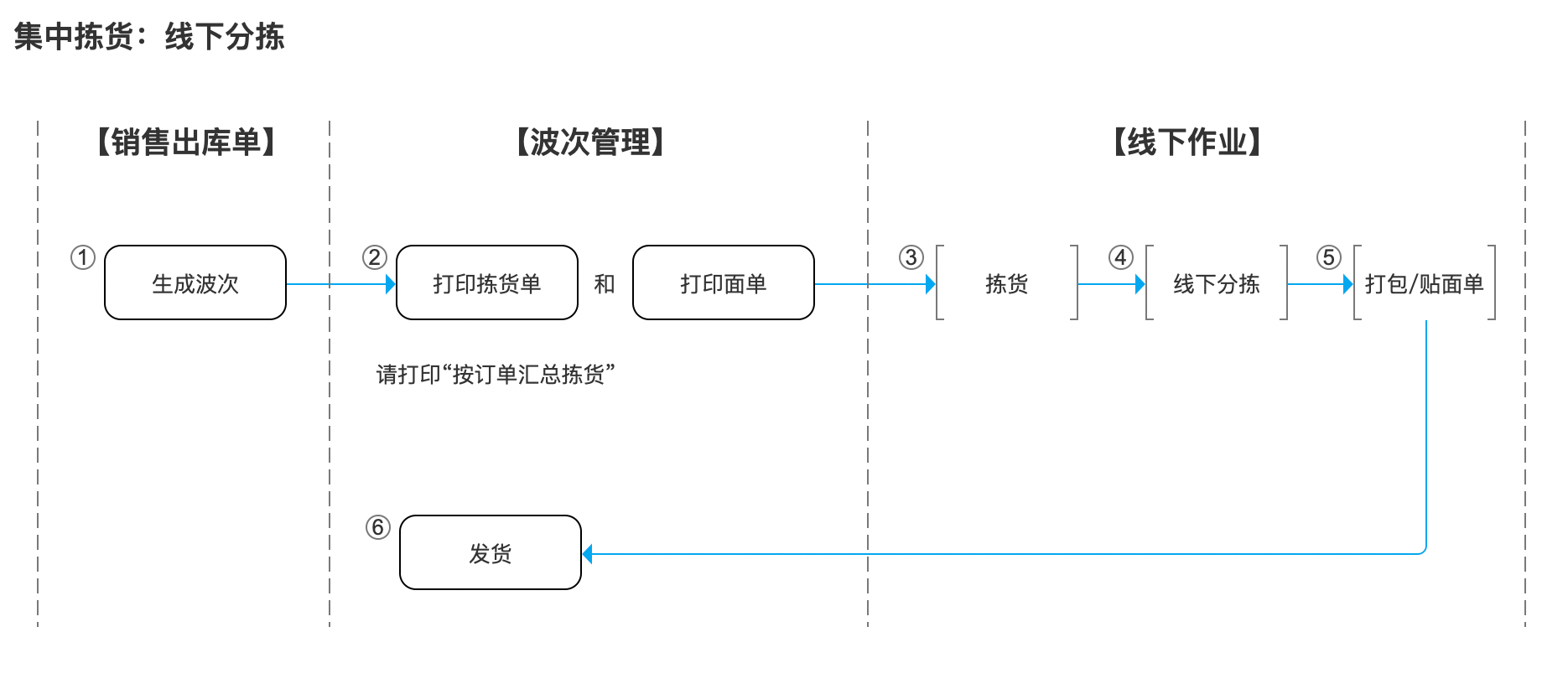
5.2 操作说明
①在自建仓出库单页面选择需要发货的单品单件单品多件多品多件类型订单,点击生成波次
*点击待出库-未生成波次,可快速筛选出符合条件的单据一键生成波次
②生成波次后支持快捷查看波次详情,支持快捷打印拣货单;也可点击波次号进入波次管理中打印拣货单;
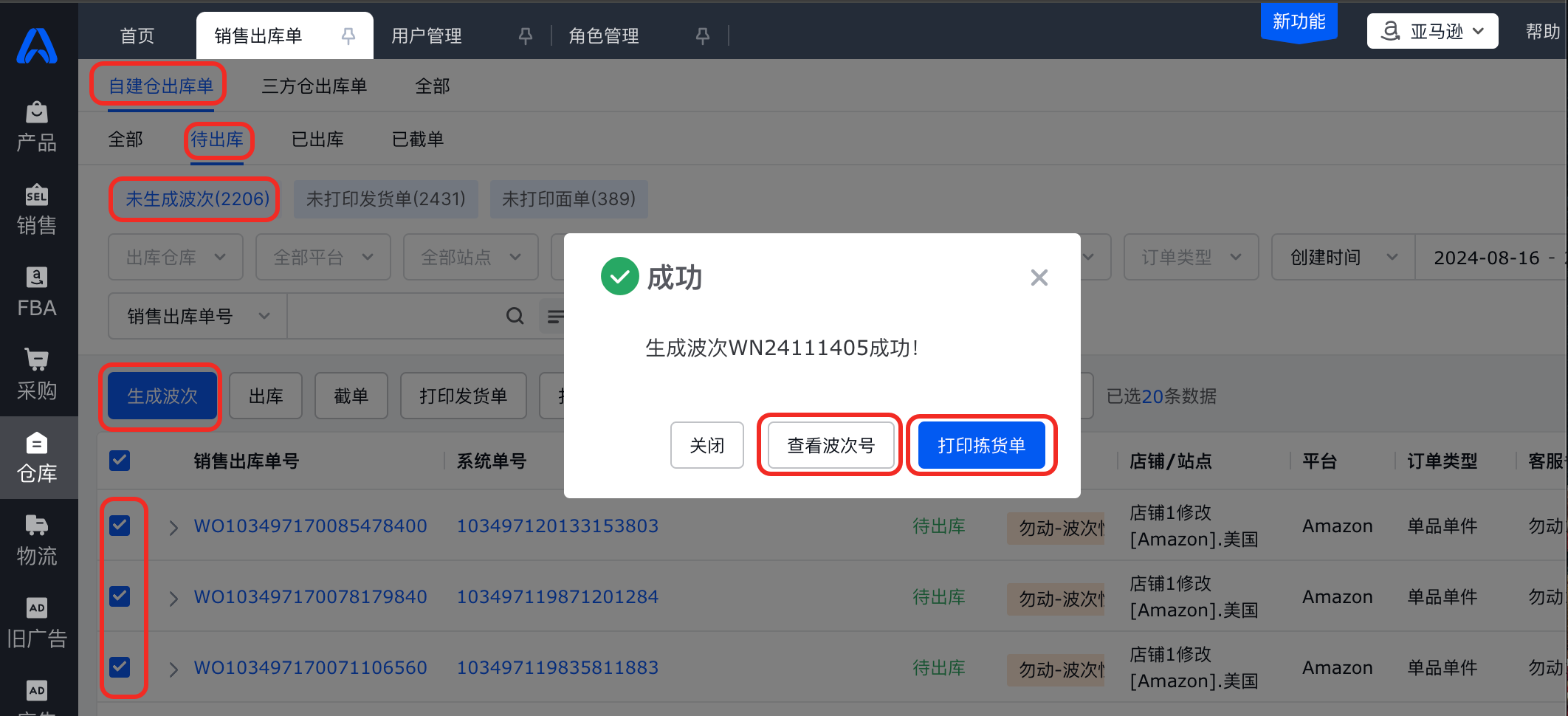
①打印拣货单时,选择按订单汇总拣货
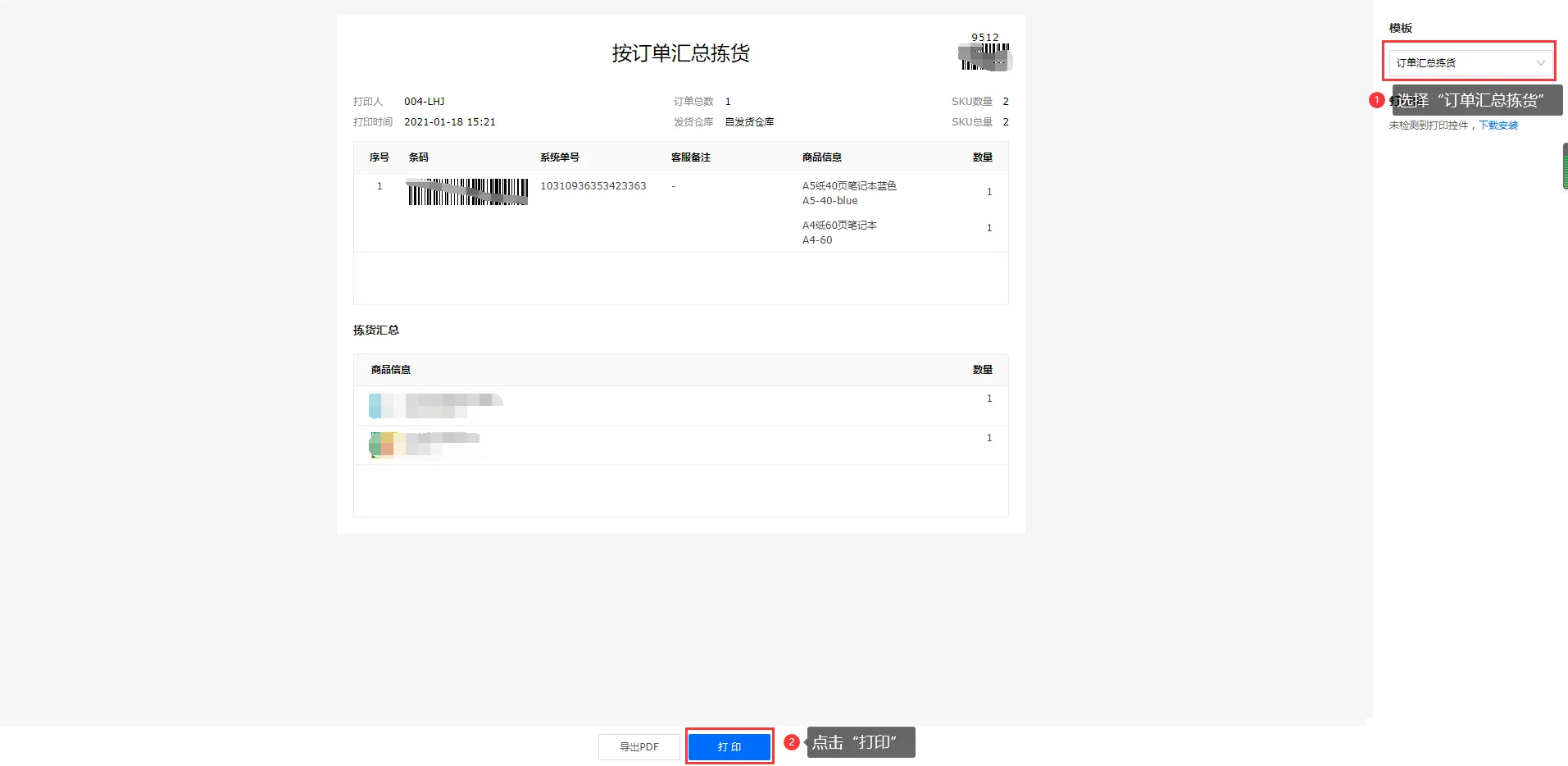
④可进入波次管理,一键打印面单打印发货单;
物流面单和发货单在未验货时提前打印出来,需要把物流面单和发货单拆开分别放置工作台上的篮子上(一个篮子代表一个订单)等待SKU拣货回来再验货匹配商品;
*也可在自建仓出库单页面打印面单打印发货单
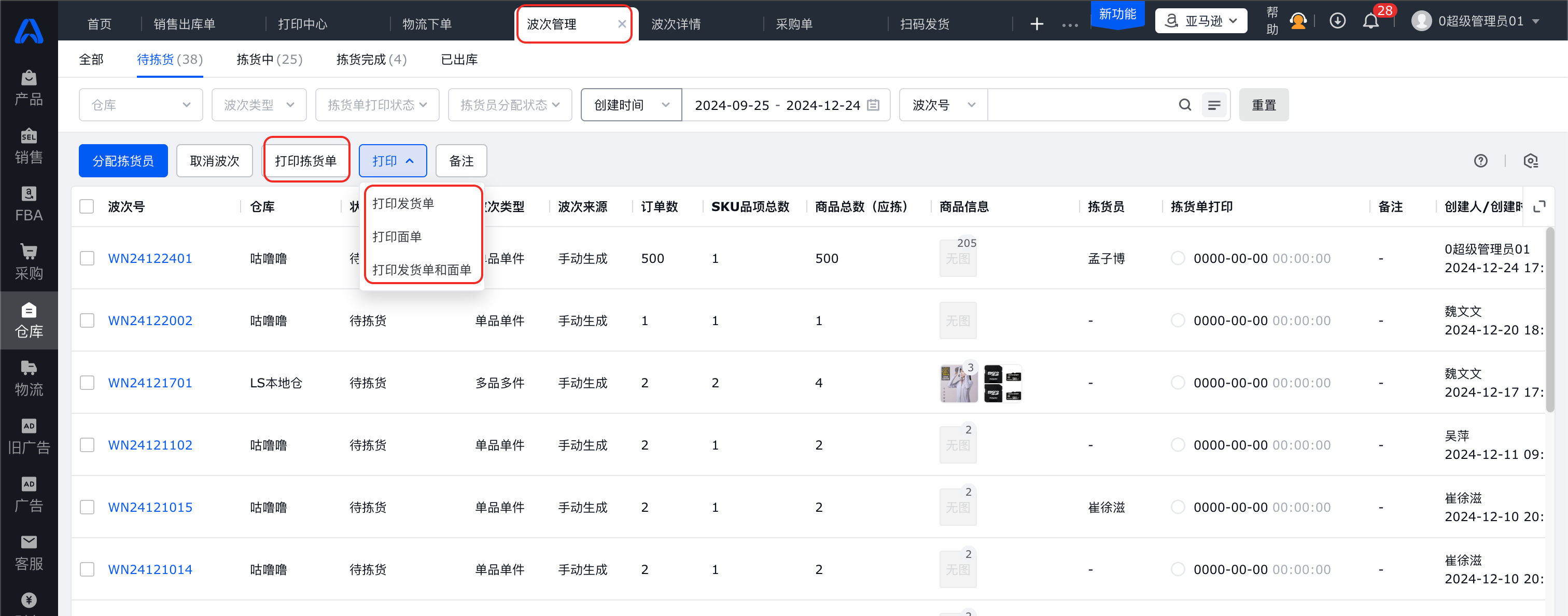
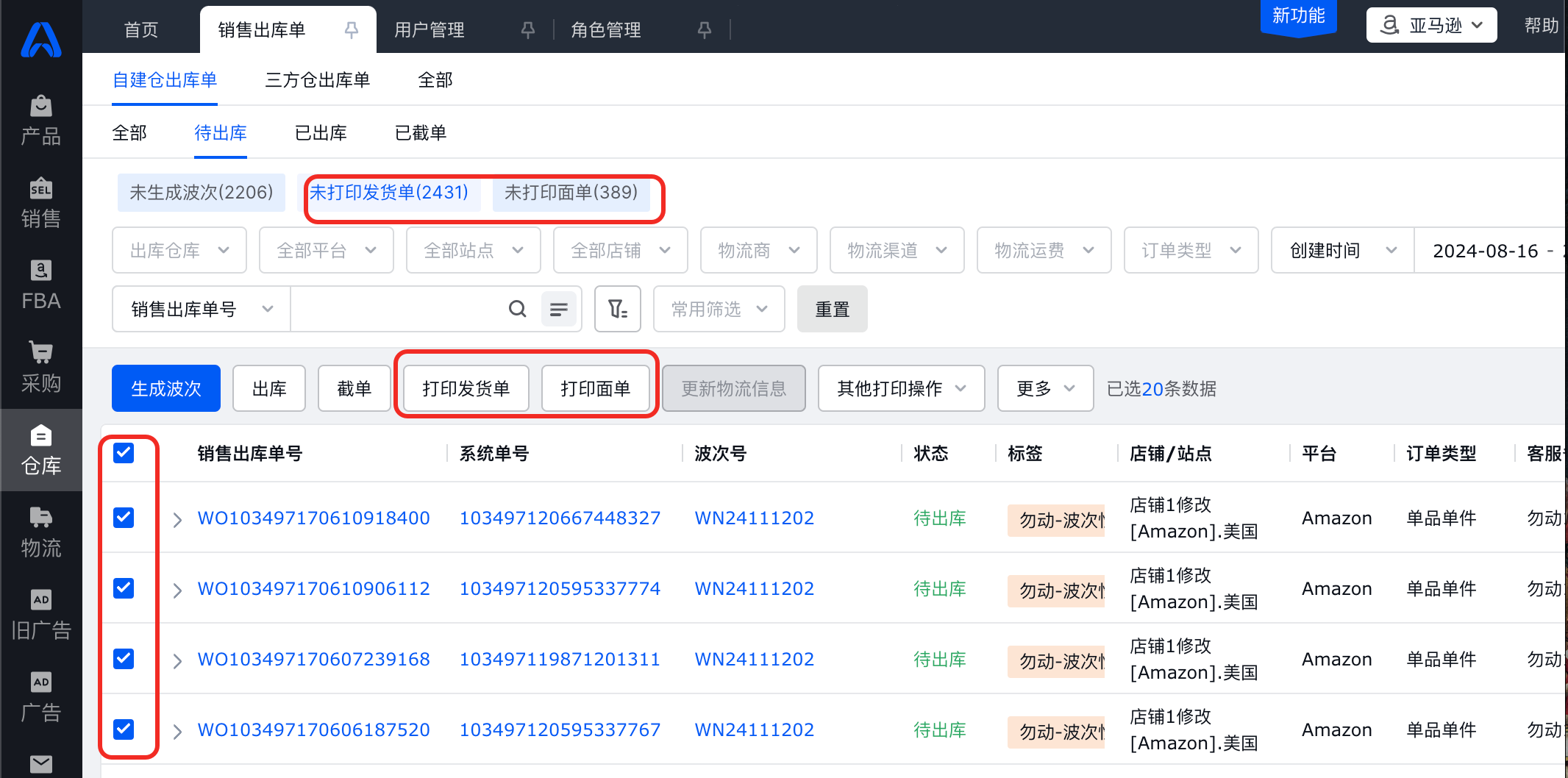
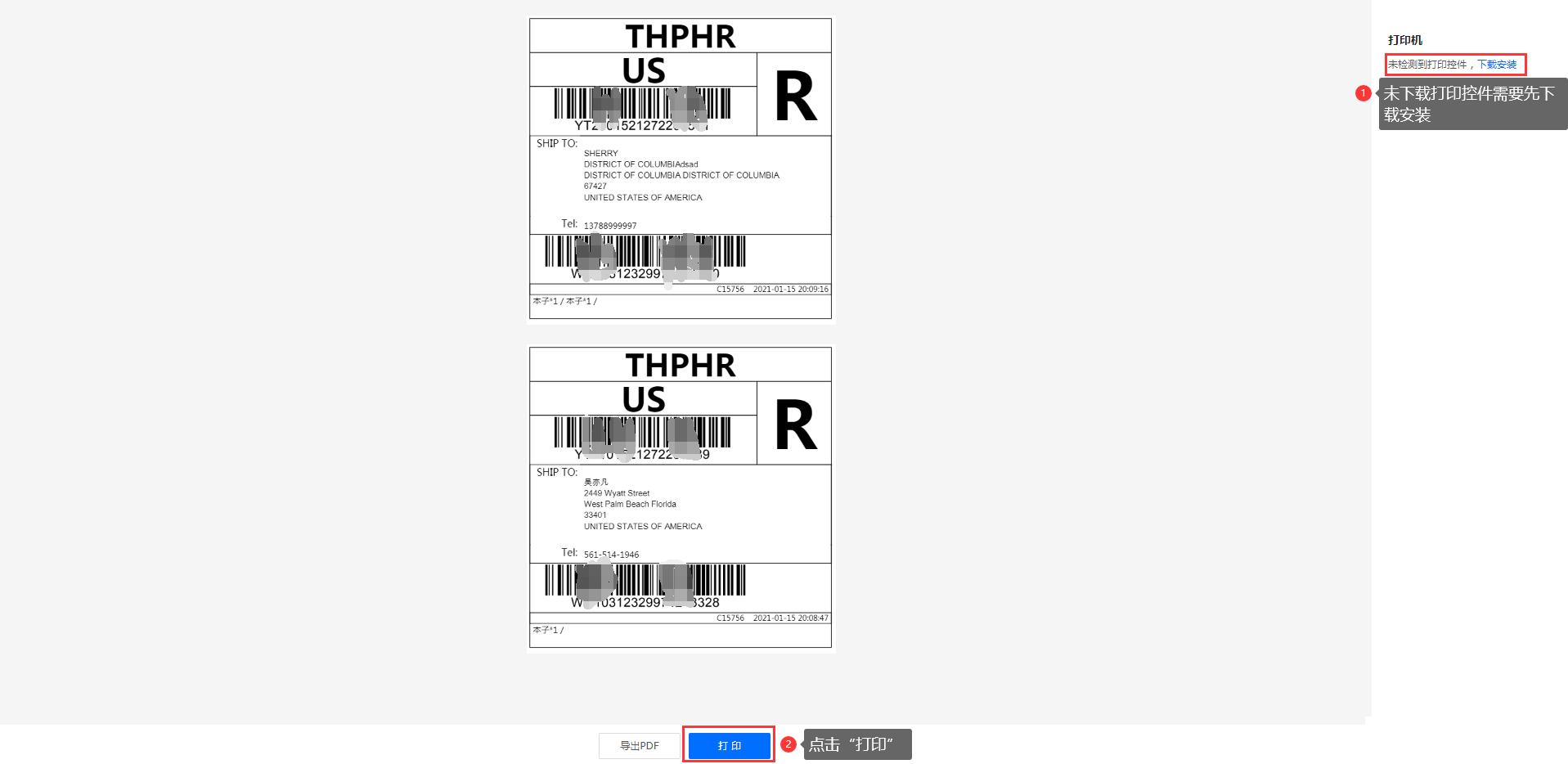
打印完发货单和面单并打包好后,直接点击出库
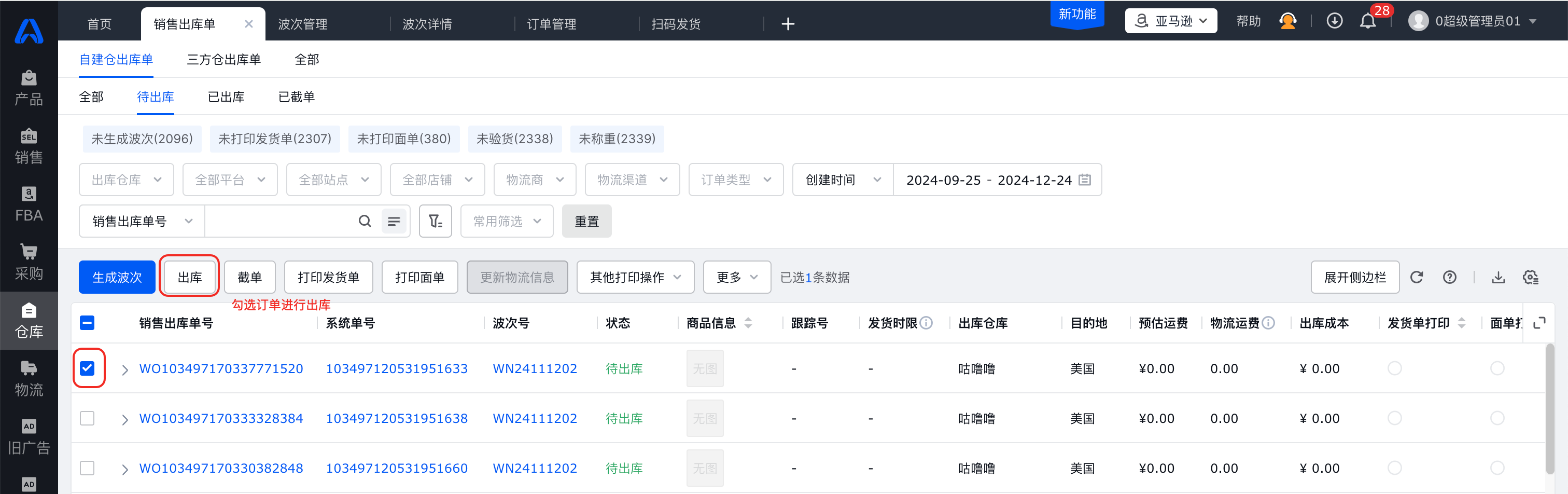
6. 按单拣货
6.1 作业流程
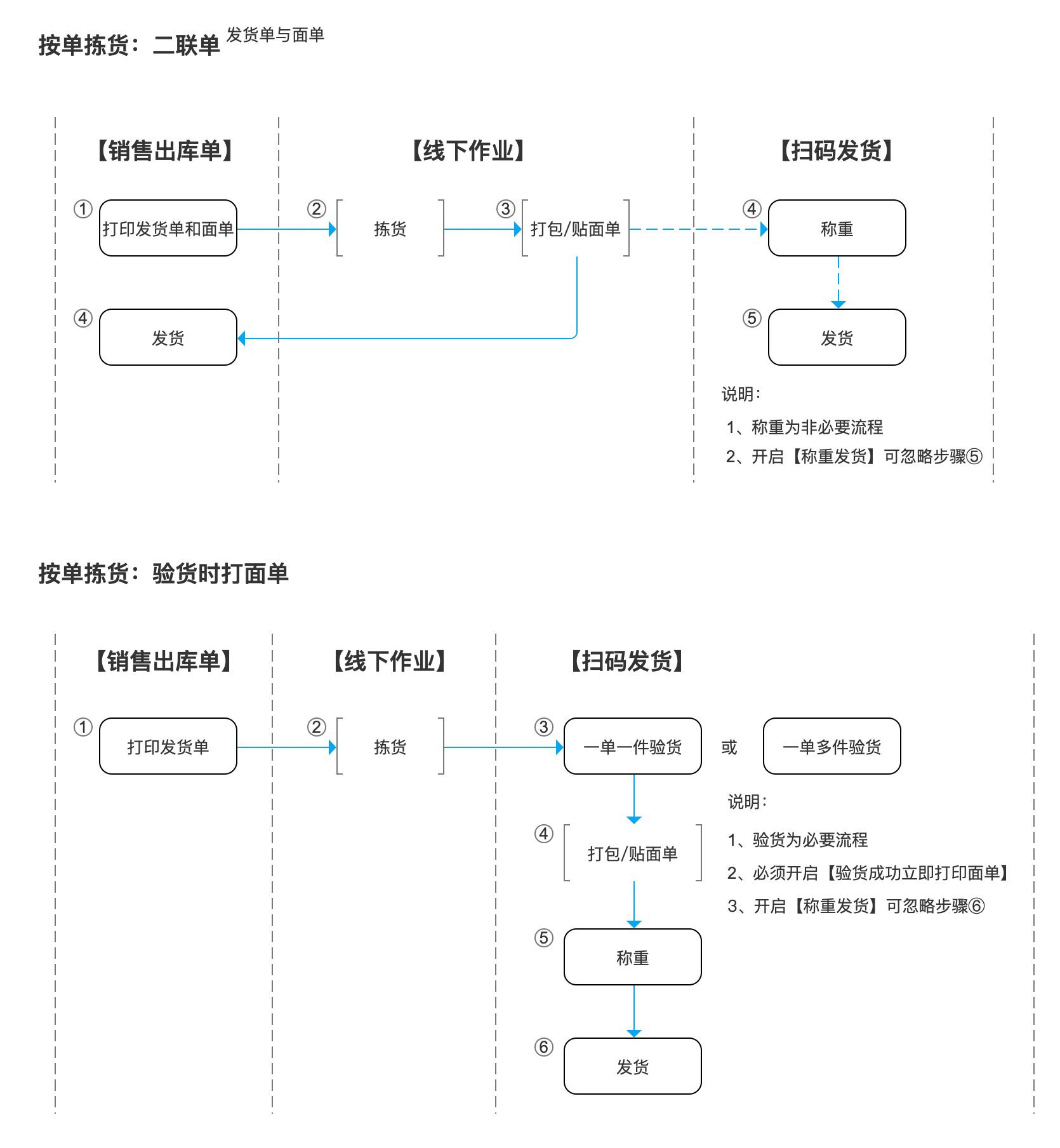
6.2 操作说明
①若订单较少,无需进行验货称重等操作,可以直接打印发货单、面单用于拣货
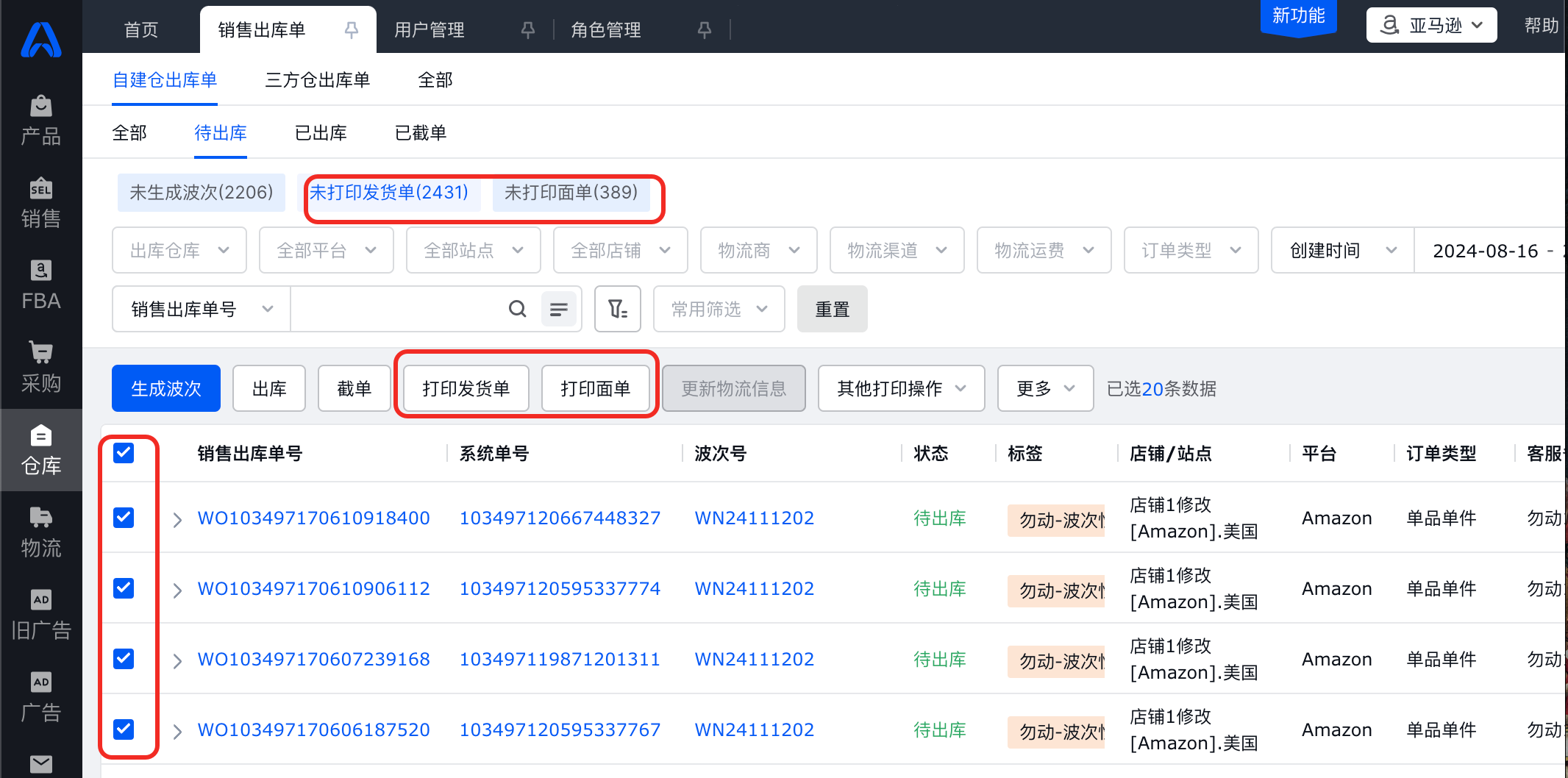
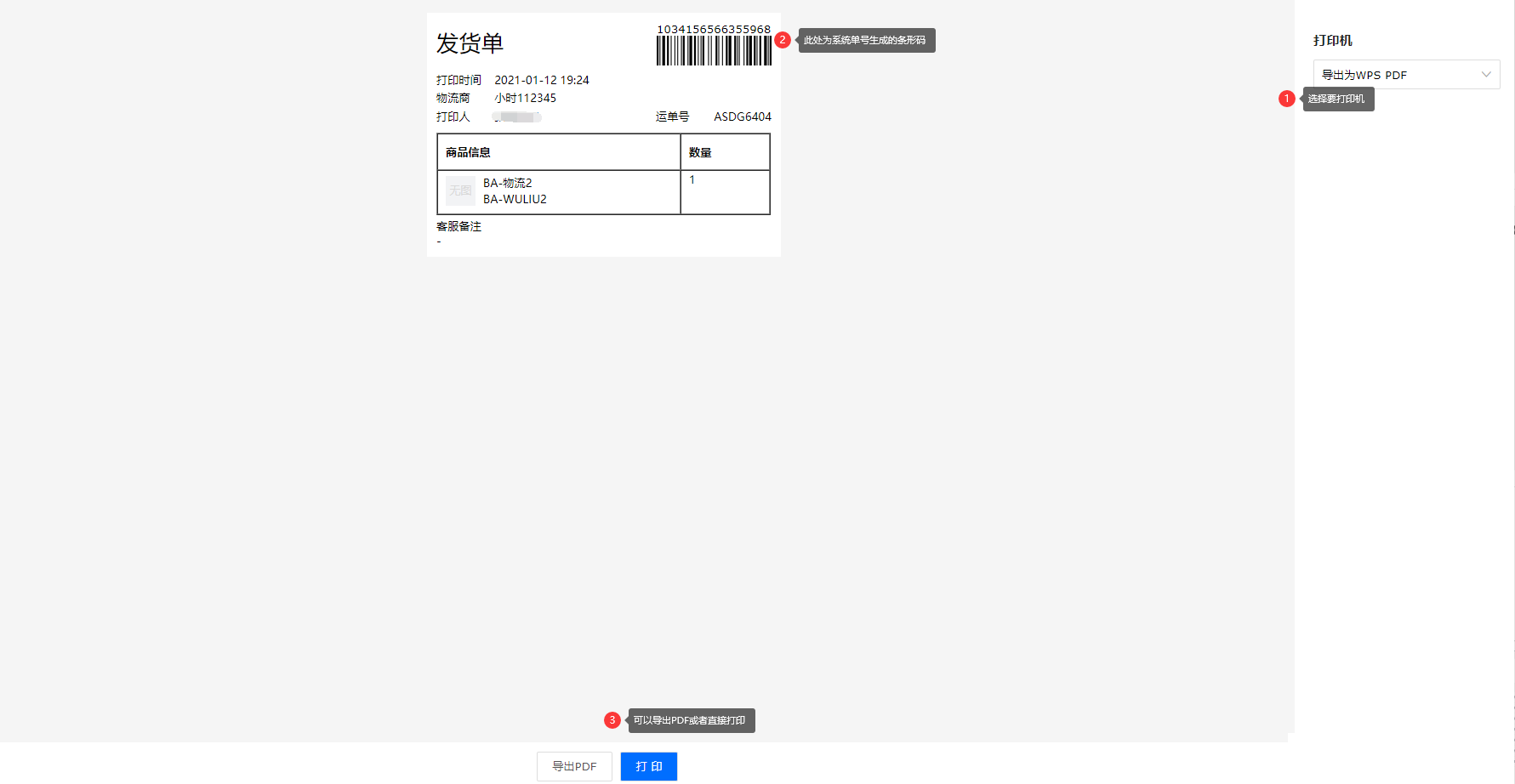
②打印完发货单和面单并打包好后,无需进行验货称重等操作,可直接点击出库
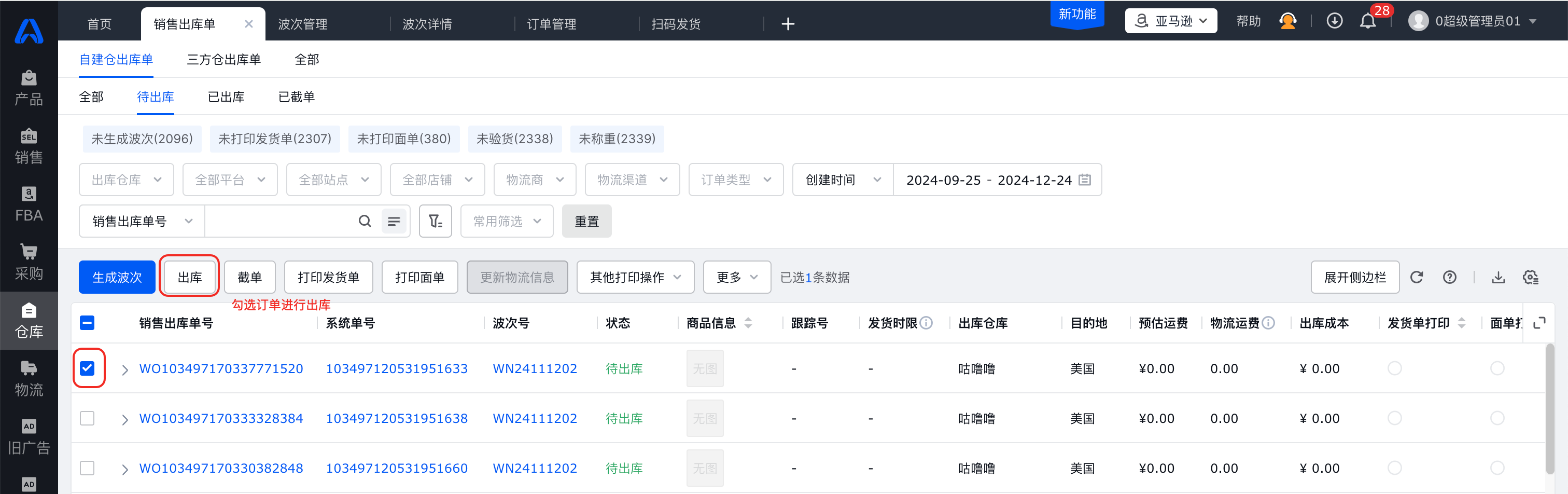
7. 其他操作说明
①截单
截单成功会回退订单至订单管理待审核状态,并且该订单将从对应波次号中剔除,截单失败会在当前页面提示对应的失败原因
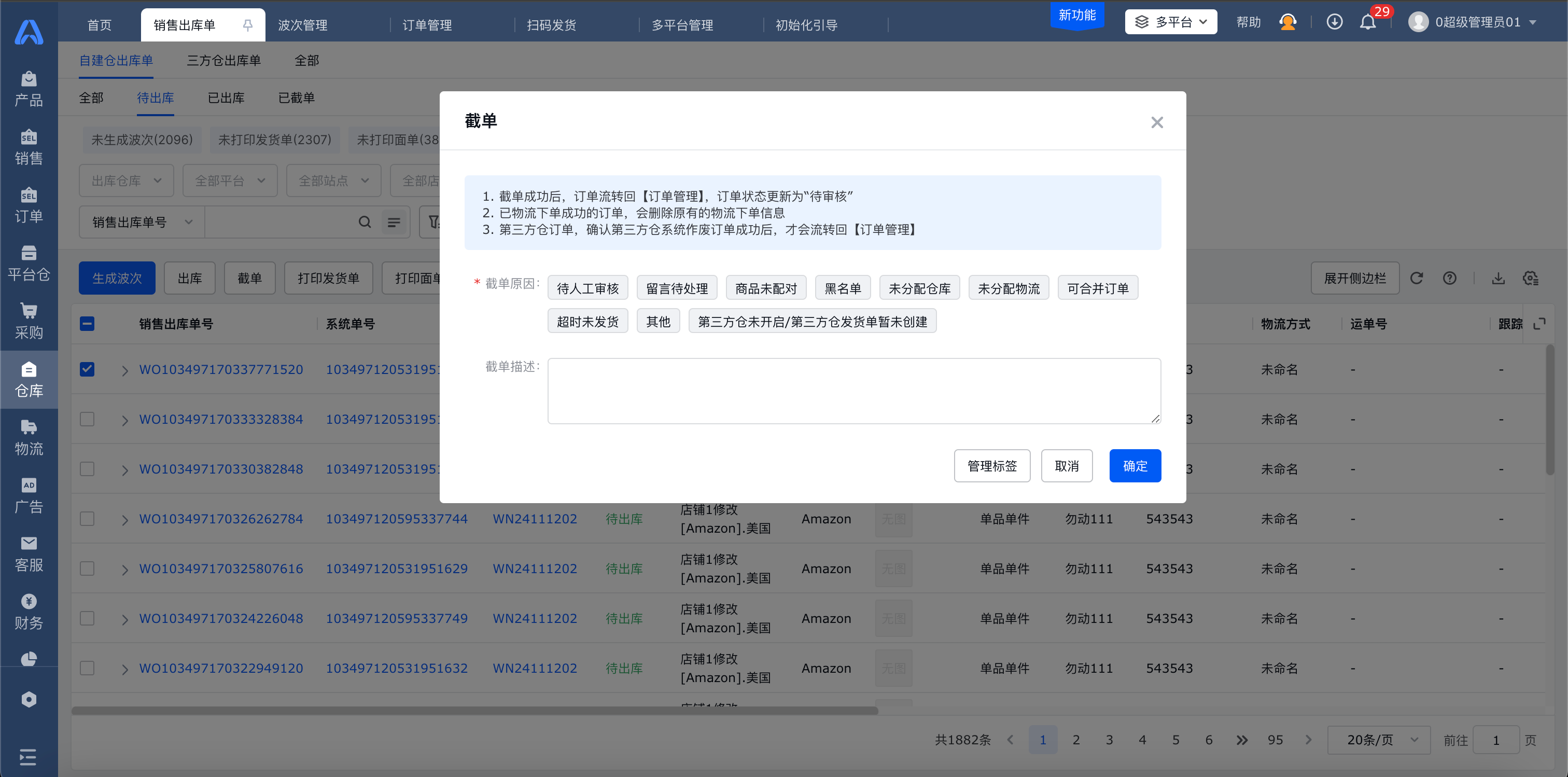
②撤销出库
支持单个撤销自建仓且为已发货的销售出库单,撤销至待发货状态
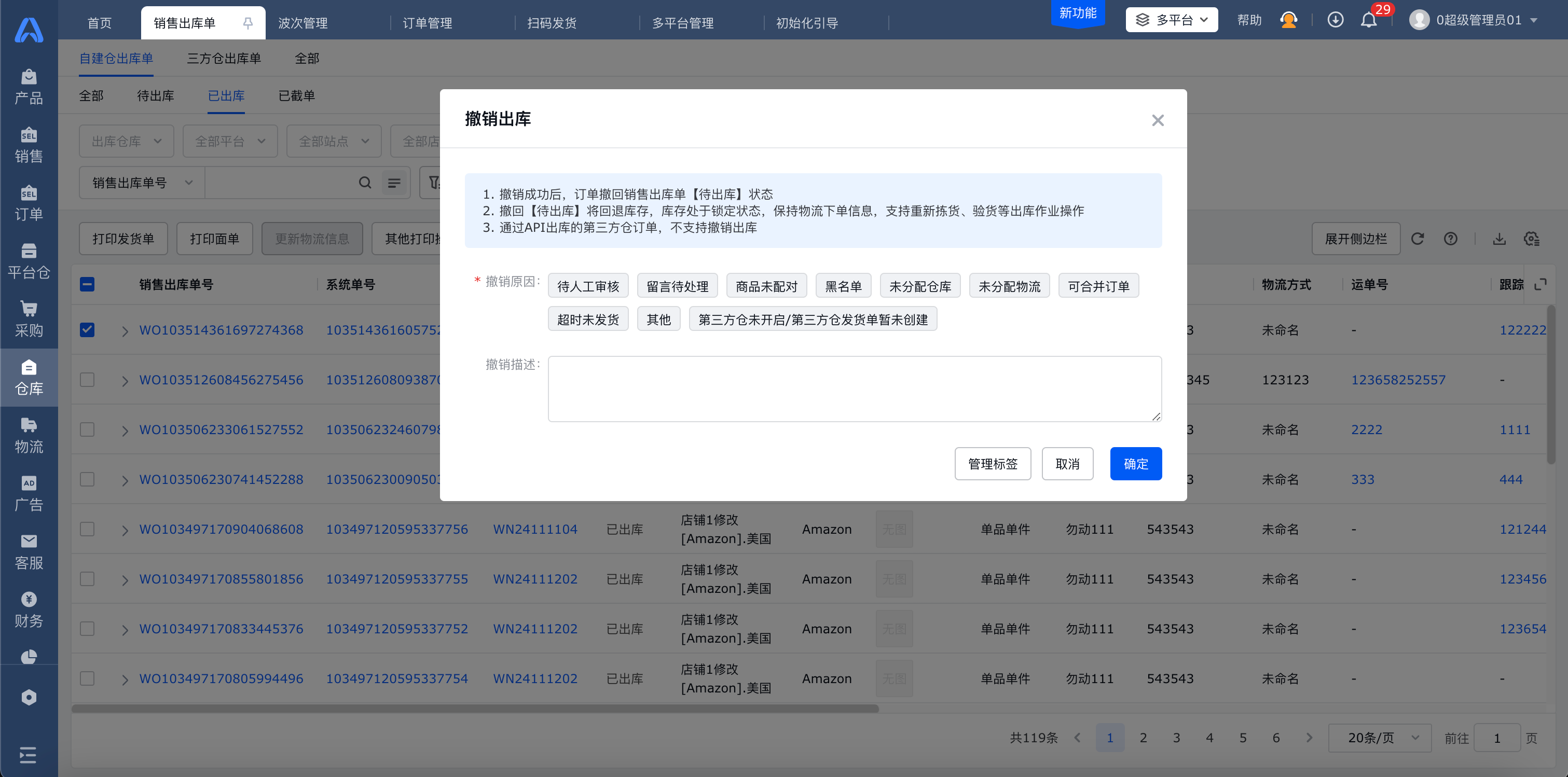
③补打面单、补打发货单
若原单丢失或者损坏,支持补打面单、补打发货单。
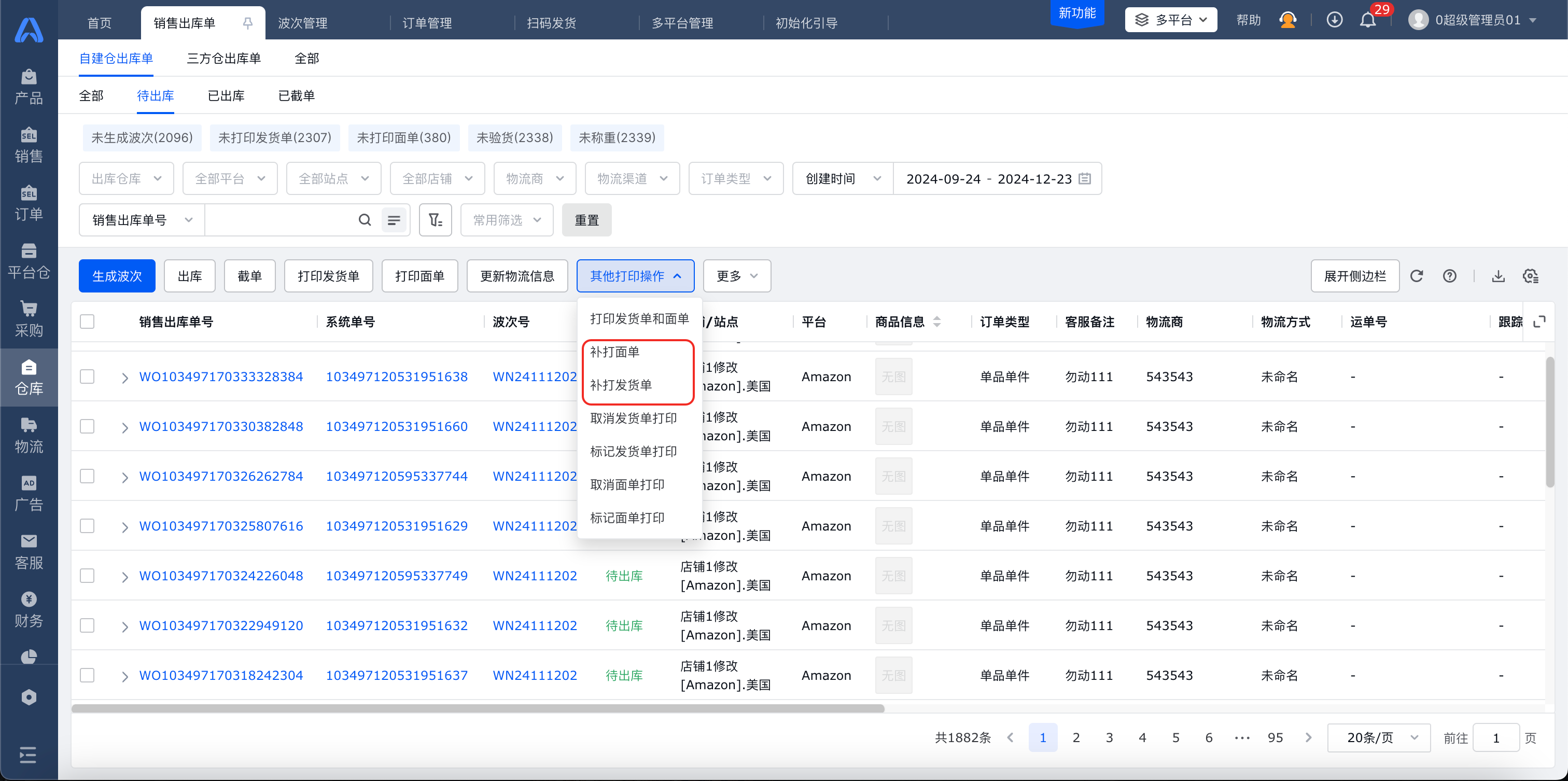
④取消/标记发货单打印、取消/标记面单打印
用于误操作反悔、打印机异常导致未打印成功但打印状态已变更
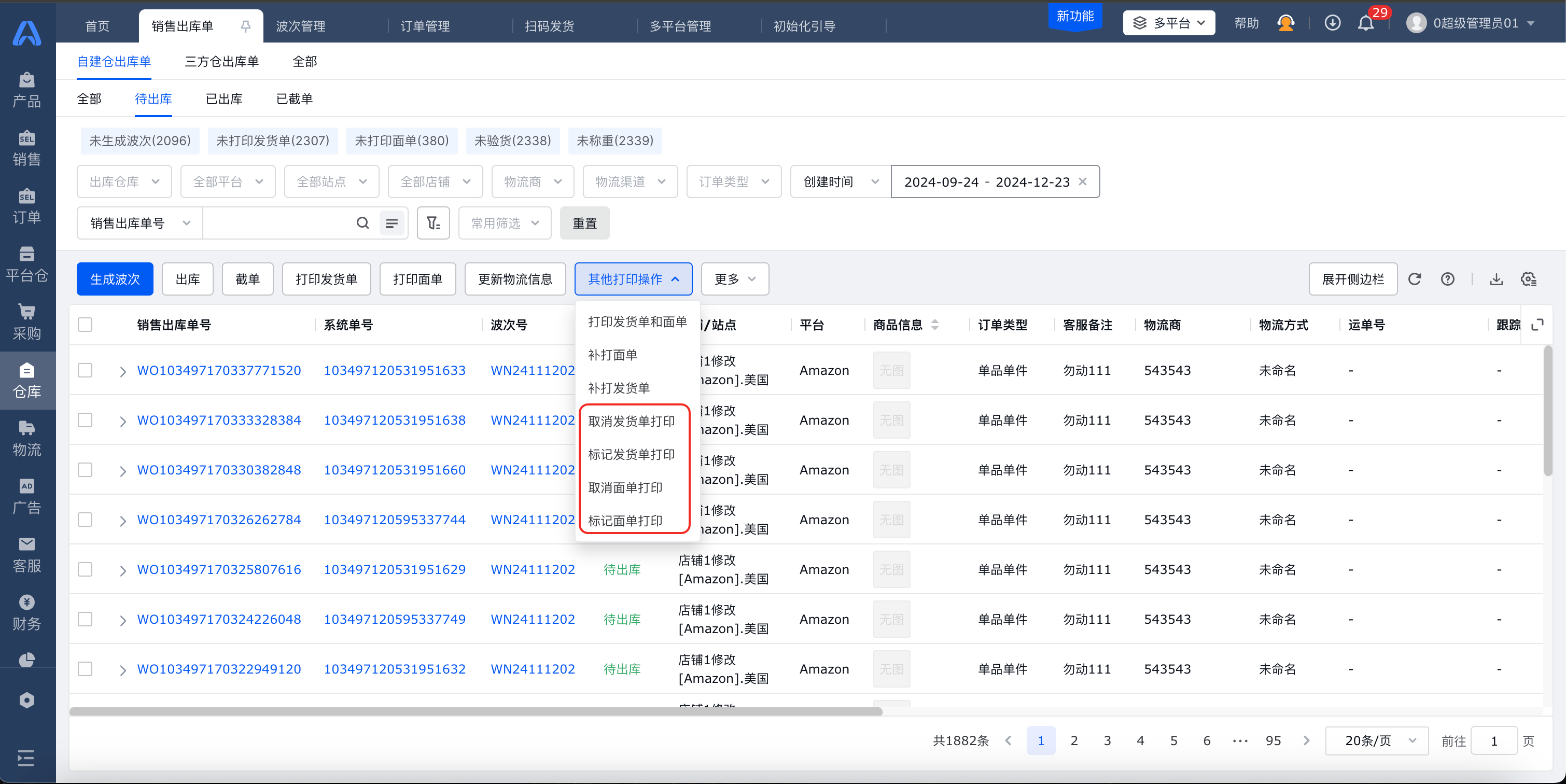
三、销售出库单-三方仓出库单
包含出库单类型:“订单审核通过”且“物流下单成功”的“第三方海外仓与自定义海外仓”出库单,用于出库单状态查询与数据处理
1. 常见发货场景
①使用API对接的三方海外仓发货
将海外仓账号授权到领星ERP后,您可以在订单管理中审核订单并将订单发货指令推送到海外仓,海外仓成功接收订单后,将向领星ERP提供物流追踪号,并执行拣货出库。海外仓完成出库后,领星ERP将自动获取订单发货状态,并将领星ERP系统订单变更为 已发货。
②通过领星ERP向海外仓提供物流面单(仓配分离)
通常在使用三方海外仓发货时,需要指定三方海外仓已经配套支持的物流渠道,由海外仓自行按指定物流获取面单。
仓配分离场景是指,需要使用海外仓库存发货,但是由卖家直接提供物流面单给到海外仓,不使用海外仓的配套物流渠道,常见原因有:
-
Wayfair平台要求卖家必须使用平台提供的面单发货;
-
TEMU半托管店铺,使用平台的物流面单发货;
-
TikTok 平台物流模式的订单,只能指定使用TikTok平台物流面单;
-
其他要求使用平台指定物流面单的平台;
-
卖家自己有物流商账号,费用相比海外仓相同渠道更优惠,偏向于使用卖家自己的账号获取物流面单
③使用亚马逊FBA多渠道发货
领星ERP支持您的其他平台自发货订单或亚马逊FBM订单,批量使用已授权到领星ERP的FBA仓库发货,即亚马逊FBA多渠道订单(MCF)。该场景中,领星ERP将FBA仓库视为一个API对接的三方海外仓,基础发货方式与三方海外仓发货流程一致。
2. 三方仓出库单视频讲解
3. 操作说明
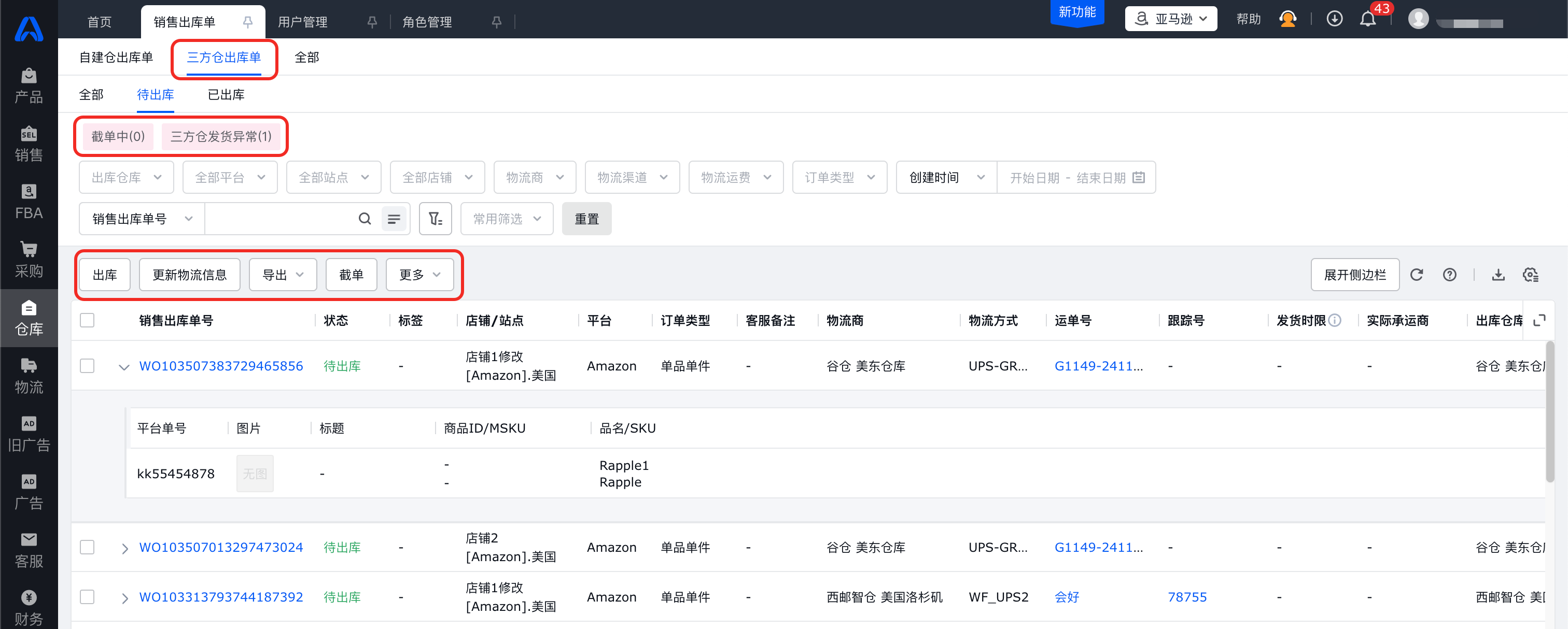
①出库
(1)已对接的三方仓:系统会自动获取第三方仓系统中对应订单的发货状态(每30分钟一次),用户可手动操作更新物流信息更新,也可手动标记发货(针对接口有问题情况,支持手动标记);
(2)未对接的三方仓:手动标记发货。
②更新物流信息(获取包裹实重、包裹计费重、物流费用)
(1)已对接的三方仓:系统会自动获取第三方仓系统的数据(每30分钟一次),可手动操作更新物流信息更新,也可在销售出库单中导入数据;
(2)未对接的三方仓:在销售出库单中导入数据。
③截单
(1)已对接的三方仓:操作截单后,会进入到截单中状态,截单成功会自动回退订单至订单管理待审核状态,截单失败会在当前页面提示对应的失败原因;
已对接的三方仓,因为某些原因(接口异常或者已经线下联系仓库拦截了订单),在截单的时候勾选“确认第三方仓订单已作废”,就会直接截单成功,不会请求到第三方仓。
(2)未对接的三方仓:在截单的时候,需要勾选“确认第三方仓订单已作废”才可操作截单成功。
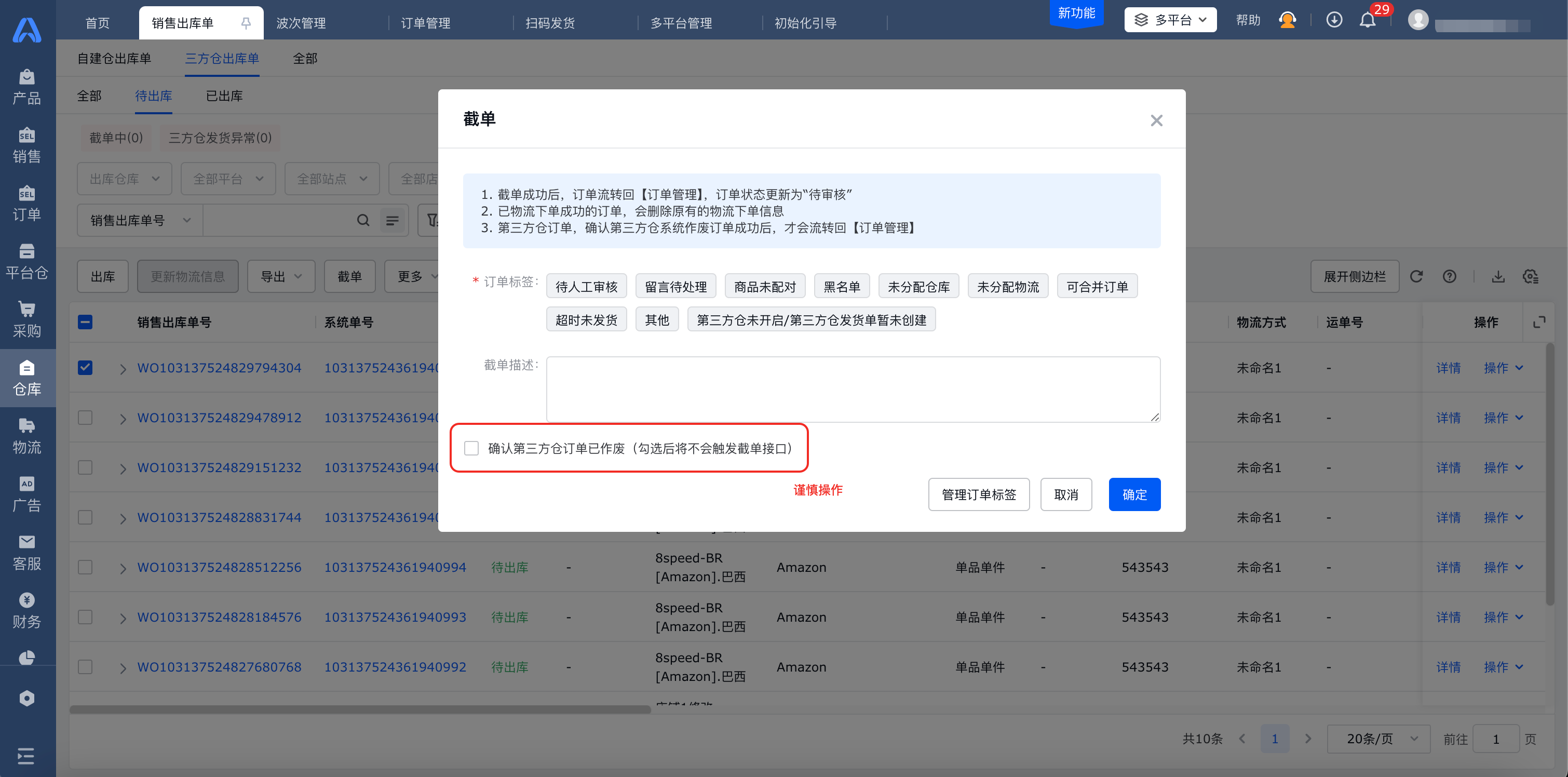
④异常
第三方仓发货异常的订单,会在异常的页面下展示,需要和第三方仓联系具体的原因进行处理。
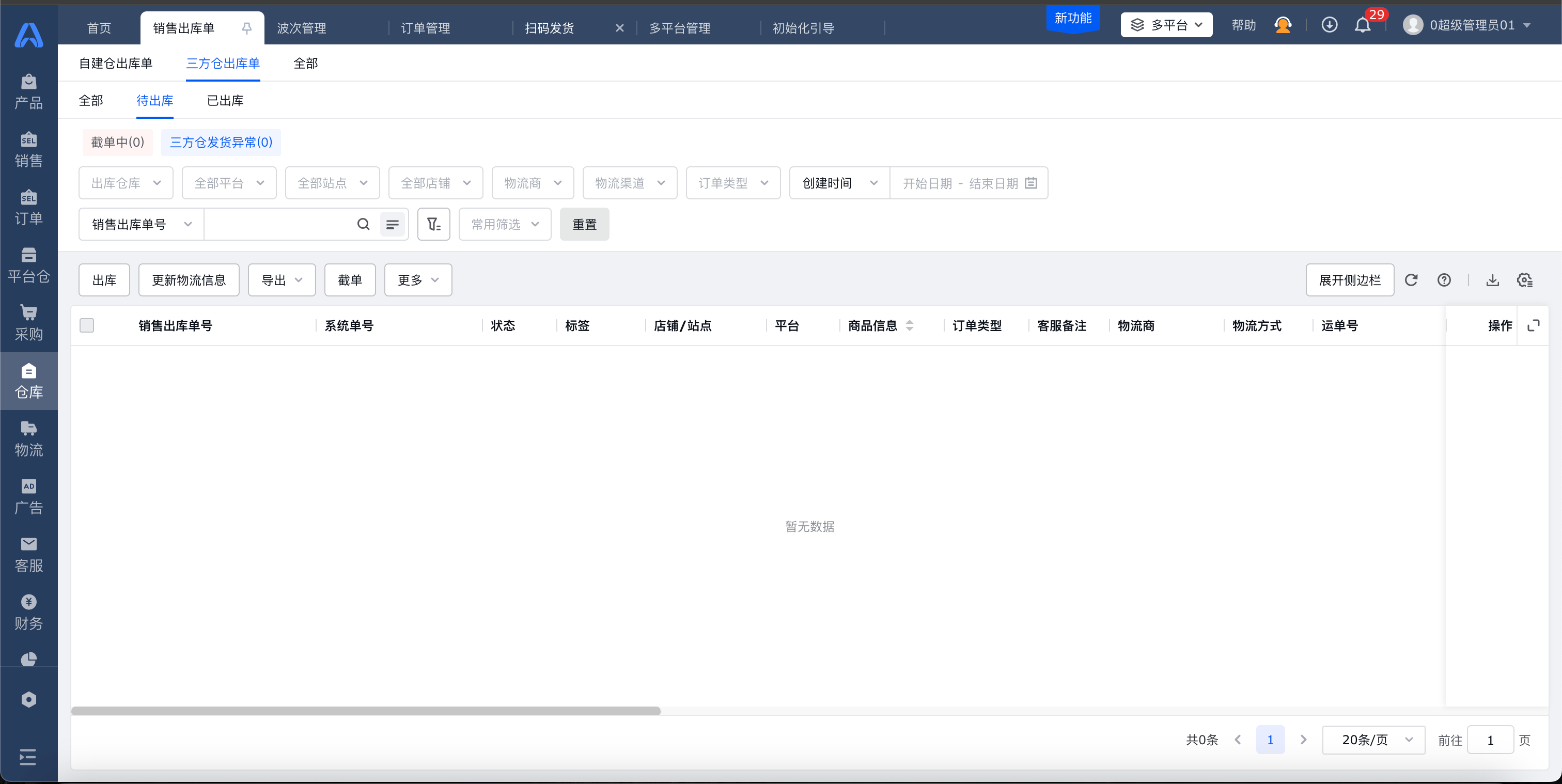
四、销售出库单-全部
包含出库单类型:“订单审核通过”出库单,用于出库单全流程的管理与数据处理
1. 销售出库单-全部,视频讲解
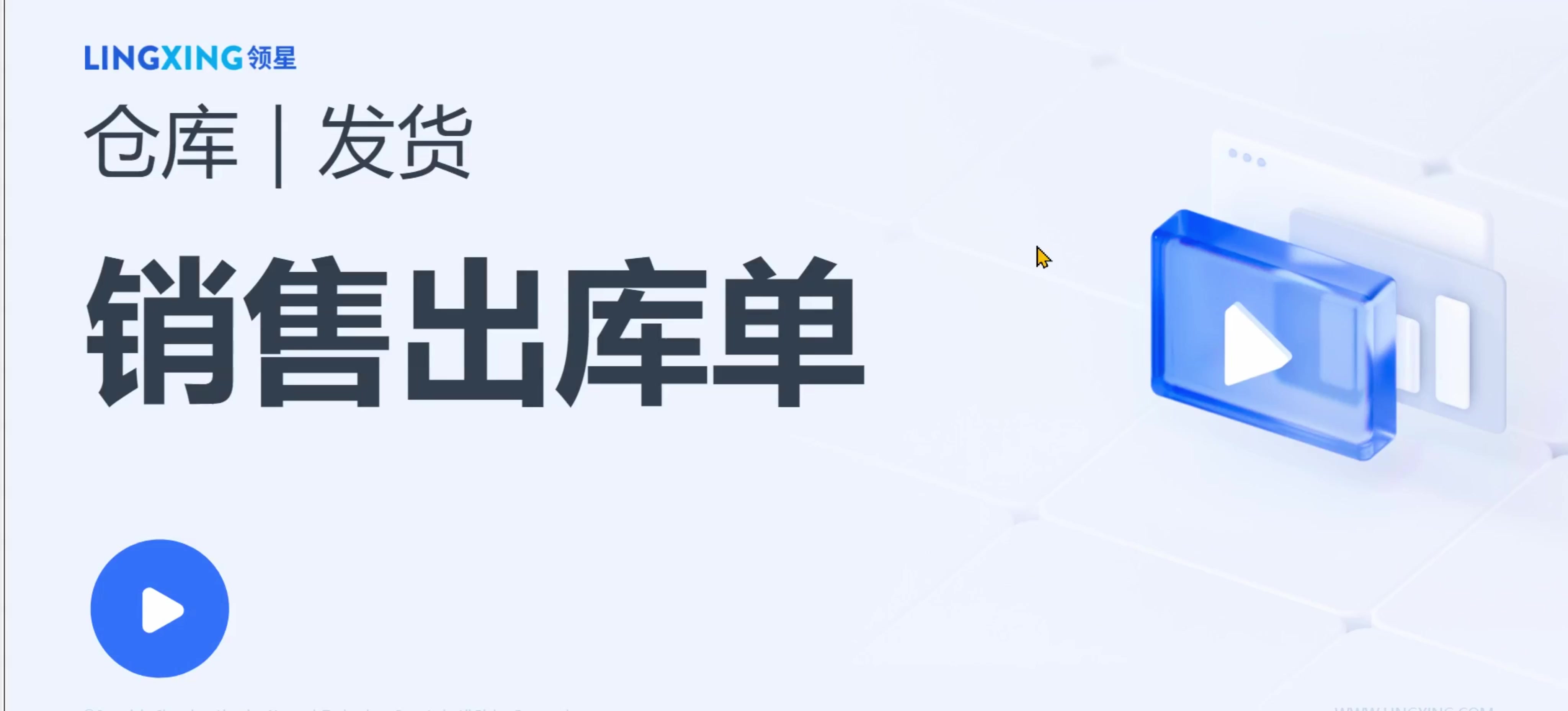
2. 操作说明
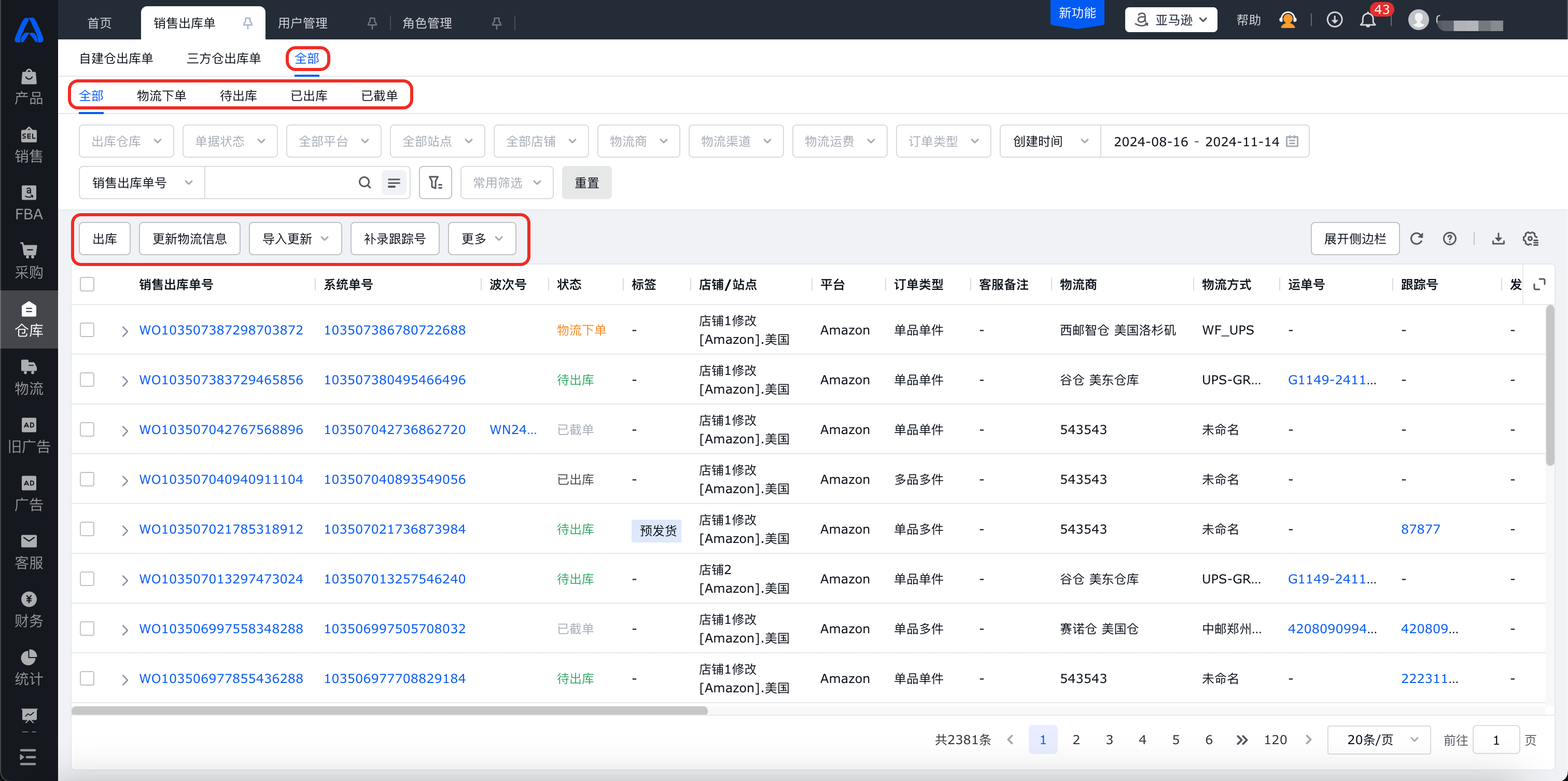
①更新物流信息
针对接口对接物流,支持更新获取跟踪号、物流运费和计费重信息,更新后会覆盖原有信息。
(1)自发货物流费用:用户可以手动点击更新物流信息进行获取,因为下单预报和物流商后台产生运费信息有时间差。
(2)跟踪号:部分物流商订单预报成功就会生成跟踪号,部分物流商需要揽件后才会生成跟踪号。如果系统未获取到跟踪号,可以通过更新物流信息进行主动触发获取
(3)时间范围:7天内物流下单的销售出库单
(4)条件:跟踪号为空,且物流商支持获取跟踪号
(5)频率:30分钟/次
②导入更新出库单
针对接口对接物流和非接口对接物流都支持Excel 批量导入更新以下数据:物流运费、计费重、包裹重量、包裹体积、包裹长、包裹宽、包裹高,更新后会覆盖原有信息。

③补录跟踪号
应用场景1:线下物流,用户维护标发方式为按照跟踪号标发。但是在物流下单菜单只导入了运单号,没有导入跟踪号,导致无法进入标发池,无法在系统标发
应用场景2:历史数据维护,用户之前已经在后台标发,想要系统记录正确的跟踪号,从而补录。此时无需勾选“同步跟踪号到订单标发”
(1)针对“已出库、待出库”状态的销售出库单,支持Excel导入/手工补录跟踪号;
(2)补录成功后,若选择同步跟踪号到订单标发将更新跟踪号信息推送到订单管理和订单标发。

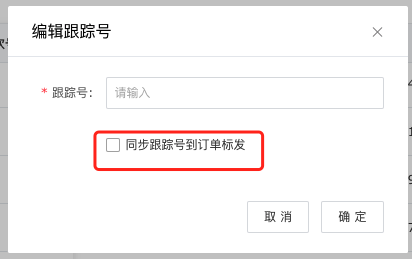
④运费分摊
点击运费分摊将会根据业务配置的自发货订单物流运费分摊方式重新分摊并覆盖原有分摊运费、只对已出库订单生效。
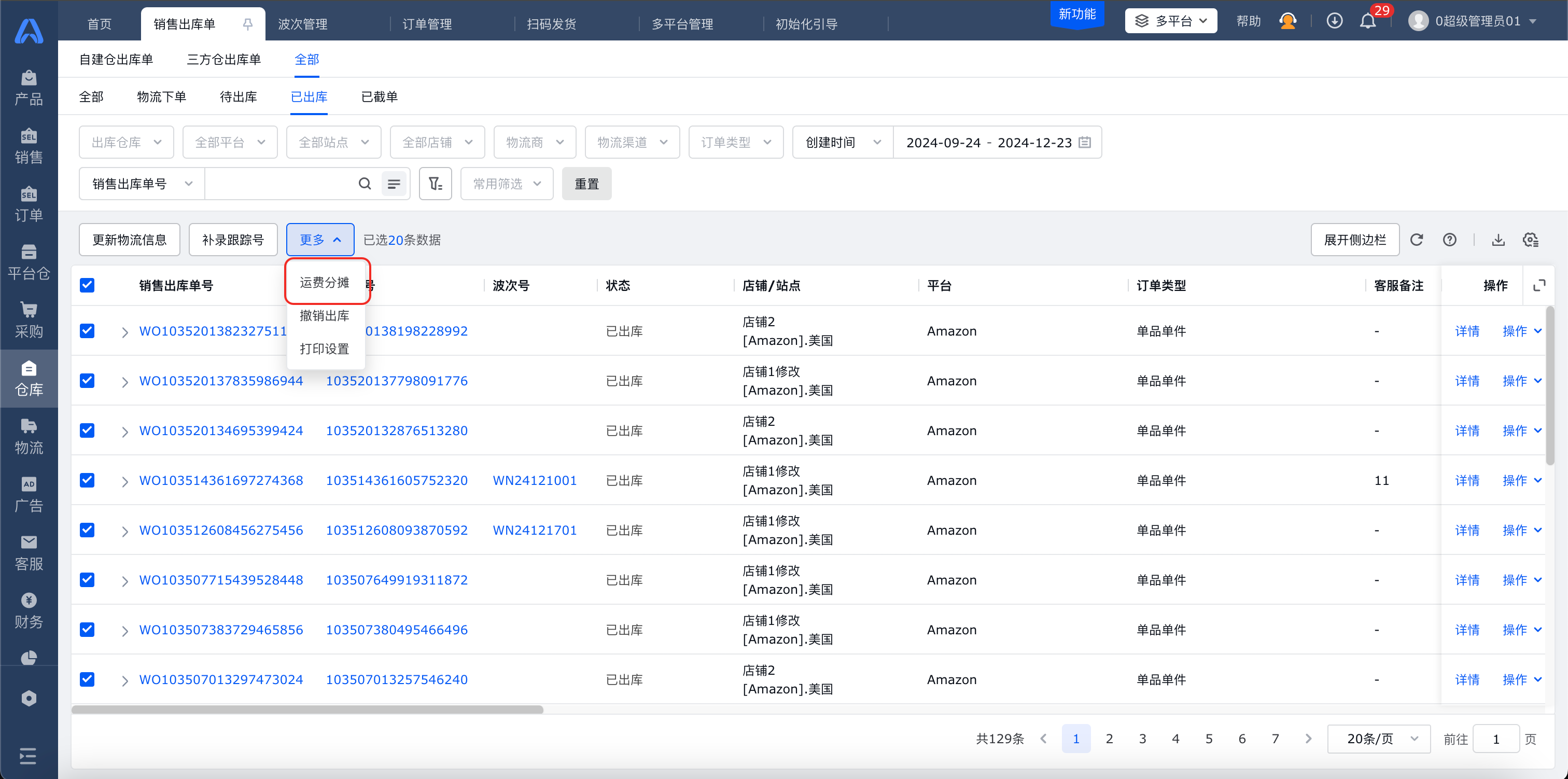
(1)分摊方式设置
在设置-业务配置-销售下支持设置自发货订单物流运费分摊方式。
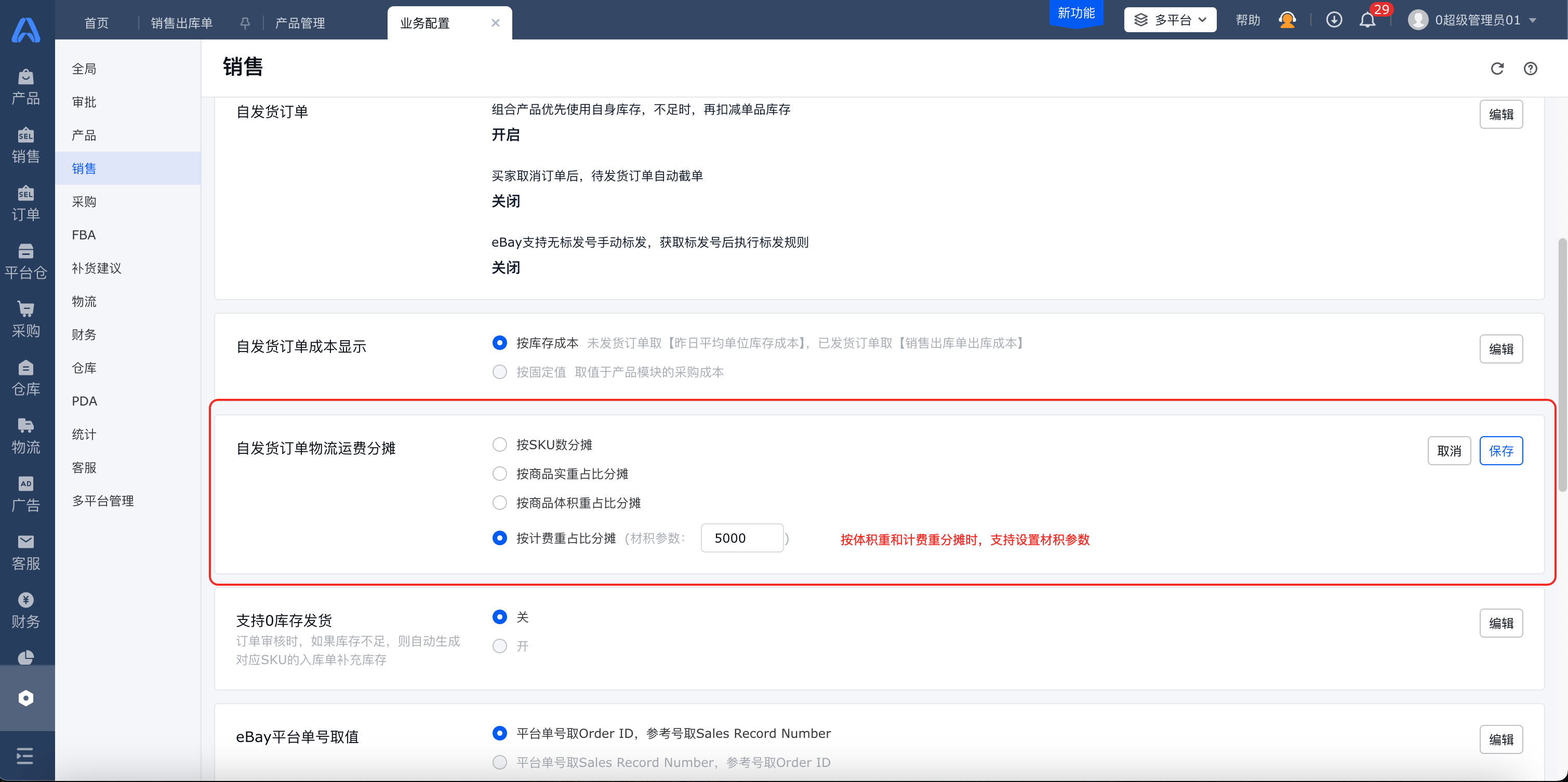
(2)分摊规则
自发货运费支持Excel导入,部分支持API接口获取。系统通过运费分摊规则,计算商品的 分摊运费和单个运费。
*举例:
假设销售出库单WO180101001中有多个SKU分别为SKU-A,N1个,单个重a千克;SKU-B,N2个,单个重b千克;SKU-C,N3个,单个重c千克;物流运费为W;
------------------------------------------------------
①按SKU分摊
SKU-A的分摊运费=W*N1/(N1+N2+N3);
SKU-A的单个运费=SKU-A的分摊运费/N1------------------------------------------------------
②按商品实重占比分摊
SKU分摊运费:SKU-A的分摊运费=W*a*N1/(a*N1+b*N2+c*N3);
单个SKU分摊金额:SKU-A的单个运费=SKU-A的分摊运费/N1
------------------------------------------------------
③按商品体积重占比分摊:公式同②,体积重=SKU长*SKU宽*SKU高/材积参数
------------------------------------------------------
④按计费重占比分摊:公式同②,计费重=MAX(体积重,实重)
*补充说明:
-
长宽高取产品模块对应SKU的包装规格,商品重量取值产品管理中的单品毛重;
-
包装规格和单品毛重:请在产品→产品管理维护产品的包装规格和单品毛重,以便计算商品的计费重
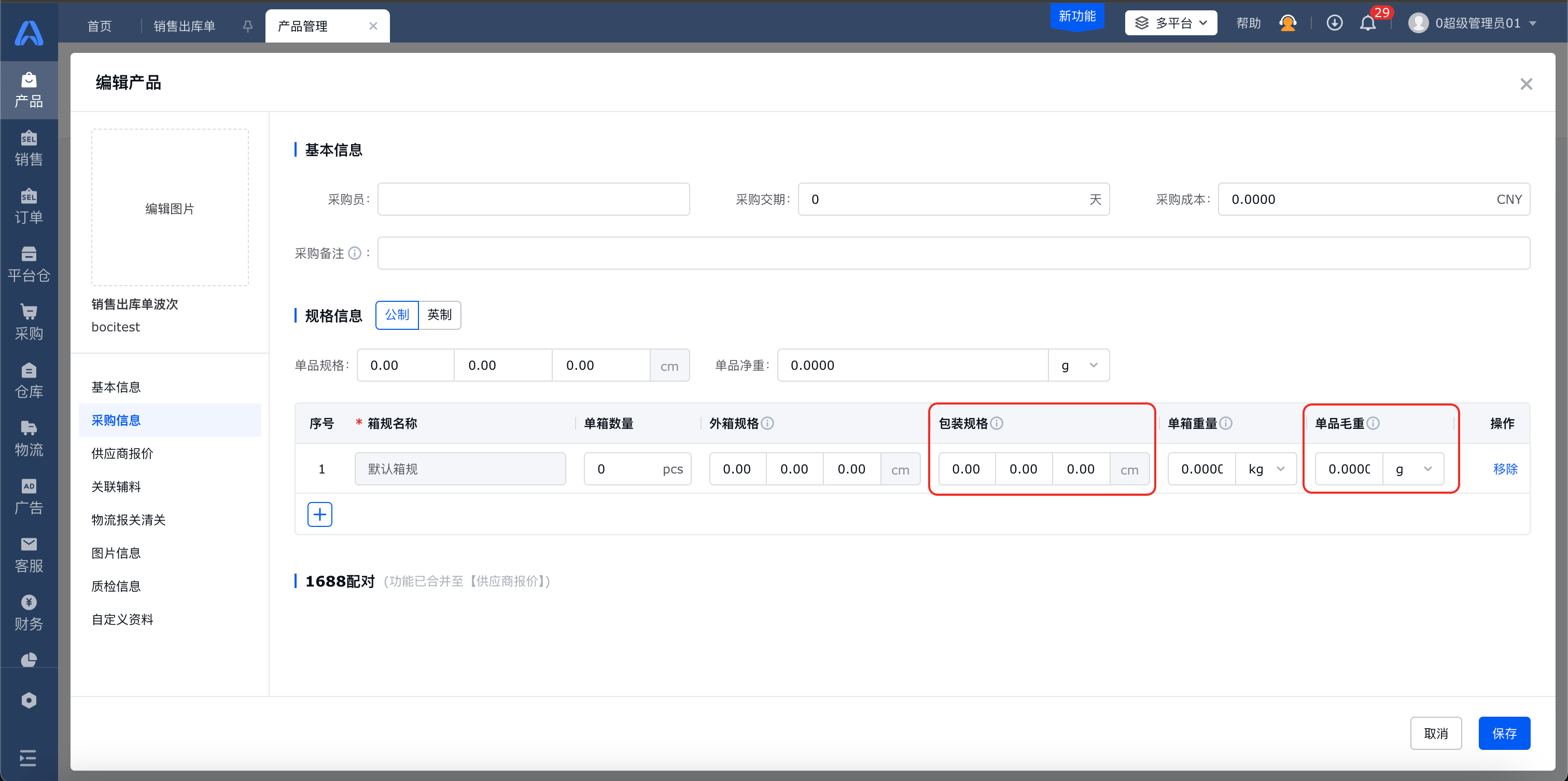
五、常见问题
Q1:为什么在销售出库单里面有物流费用,商品运费分摊是0?
A1: ①若自发货运费分摊方式是计费重/体积重,确认是否有维护材积参数;
②确认销售出库单中的商品的包装规格和单品毛重信息是否有填写。
Q2:头程费用是怎么分摊的?
A2:可以在业务配置中选择按计费重、实重、体积重或者SKU的数量来分摊。
Q3:订单已经发货,为什么销售出库单这里的补打面单无法补打呢?
A3:检查是不是自定义物流商,自定义物流商没有打印面单。
Q4:销售出库单什么情况下订单的状况会变成已删除?
A4:操作过截单就会保留一条已删除的记录。
Q5:Temu半托管店铺的发货面单费,会计入物流运费吗?
A5:如果上传了《发货面单费报告》,就会计入。且会和导入的运费累计。
Q6:订单已经发货,为什么打单拣货不能打印面单?
A6:检查是不是自定义物流商,自定义物流商没有打印面单。
未能解决你的问题?请联系在线客服
请问有什么疑问?
请问有什么疑问?